Mettons votre appareil en marche
Dyson Pure Cool Cryptomic™ (blanc/or) TP06
Mettons votre appareil en marche
Dyson Pure Cool Cryptomic™ (blanc/or) TP06
-
TP04 menu principal
-
Nettoyage de l’appareil
-
Problème résolu
-
Aide supplémentaire requise
-
Il y a un problème sur mon appareil
-
Appli Dyson Link et connectivité
-
Dépannage post connexion
-
Perte de connexion fréquente
-
Problème non résolu, veuillez contacter notre équipe de service client
-
Procédure de connexion
-
Se connecter à votre compte Dyson
-
Ajouter un appareil
-
Vous ne pouvez pas voir votre appareil
-
Nous avons trouvé les appareils Dyson suivants
-
Détection de votre périphérique
-
Activation du processus d’appairage
-
Appairage de l’appareil
-
Appareil appairé
-
Mot de passe
-
Confirmation de la connexion
-
Appareil non connecté
-
Problème de connexion
-
Problème d’appairage de l’appareil
-
Procédure de connexion
-
Ajouter un appareil
-
Vous ne pouvez pas voir votre appareil
-
Problème de détection de votre purificateur
-
Appareil non visible avec Bluetooth
-
Récupérez le code
-
Vérification du WiFi
-
Nous avons trouvé les appareils Dyson suivants
-
Appareil connecté
-
Juste en cours d’utilisation
-
Sélectionnez une pièce
-
Sélectionnez l’emplacement de la maison
-
Date d’achat
-
Activez les mises à jour automatiques.
-
Définissez l’emplacement mondial
-
Configuration terminée
-
Problème résolu
-
Nouveau propriétaire
-
Appareil non appairé
-
Problème d’appairage résolu
-
Appareil non visible avec Bluetooth
-
Récupérez le code de votre purificateur
-
Vérification du WiFi
-
Nous avons trouvé les appareils Dyson suivants
-
Détection de votre périphérique
-
Appairage de l’appareil
-
Appareil appairé
-
Mot de passe
-
Confirmation de la connexion
-
Appareil non connecté
-
Problème de connexion
-
Appareil connecté
-
Juste en cours d’utilisation
-
Sélectionnez une pièce
-
Sélectionnez l’emplacement de la maison
-
Date d’achat
-
Mise à jour automatique
-
Définissez l’emplacement mondial
-
Configuration terminée
-
Problème non résolu, veuillez contacter notre équipe de service client
-
Résolu
-
Nouveau propriétaire
-
Appareil non appairé
-
Problème d’appairage résolu
-
Nous avons trouvé les appareils Dyson suivants
-
Se connecter à votre compte Dyson
-
Problème non résolu, veuillez contacter notre équipe de service client
-
La connexion a échoué
-
Problème non résolu, veuillez contacter notre équipe de service client
-
Utilisation de votre purificateur et de l’application Dyson Link
-
Information sur les appareils
-
Aide supplémentaire requise
-
Commandes de l’application
-
Sens du flux d’air
-
marche/arrêt
-
Mode automatique
-
Vitesse du ventilateur
-
Mode Nuit
-
Oscillation
-
Minuteur
-
Changer et réinitialiser le filtre
-
Changez les filtres à charbon
-
Changez le filtre HEPA en verre
-
Programmation
-
Problème résolu
-
La programmation ne fonctionne pas
-
Problème résolu
-
Emplacement du domicile
-
Informations sur le logiciel
-
Écrans d’affichage de l’interface utilisateur
-
Activité
-
Qualité de l’air
-
Notice
-
Application de contrôle à distance
-
Raccourcis Siri
-
Activer Siri
-
Question réglée
-
Problème non résolu, veuillez contacter notre équipe de service client
-
Création de raccourcis Siri
-
Supprimer des raccourcis Siri
-
Description des raccourcis Siri
-
Commander plusieurs appareils
-
Région des raccourcis Siri
-
Utilisation des raccourcis Siri
-
Version des raccourcis Siri
-
Commande vocale
-
Aide et assistance Alexa
-
Appairer à Alexa
-
Contrôler son appareil avec Alexa
-
Différences de compétence
-
Déconnecter un appareil d’Alexa
-
Problèmes avec Alexa
-
Alexa n’a pas répondu à ma demande
-
Alexa ne répond pas
-
Problème résolu
-
Problème non résolu, veuillez contacter notre équipe de service client
-
Je n'arrive pas à me connecter à mon compte Dyson
-
Alexa ne reconnaît pas mon appareil
-
Alexa ne reconnaît pas mon appareil
-
Alexa a effectué une action inattendue avec mon appareil
-
Commandes inexactes
-
Que puis-je demander à Alexa ?
-
Google Assistant Help and Support
-
How do I connect my Dyson machine to my Google Assistant-enabled device?
-
Controlling a machine with your Google Assistant
-
How do I disconnect my machine from the Google Home app?
-
I'm having problems with Google Assistant
-
Google Assistant didn't respond to my command
-
The Google Assistant is still not responding
-
Je suis incapable de me connecter à mon compte Dyson pendant la liaison de l'activité Dyson
-
The Google Home app isn't discovering my machine
-
Google Home isn't discovering my machine
-
My Dyson machine didn’t respond to Google Assistant as expected
-
Commandes inexactes
-
Quelles commandes vocales puis-je utiliser avec mon appareil Dyson?
-
Bruit inhabituel
-
Bruit de cliquetis
-
Cliquetis durant l’oscillation
-
Problème non résolu, veuillez contacter notre équipe de service client
-
Grincement ou grattement
-
Bruit de bourdonnement lorsque l’appareil est éteint
-
Bruit de gémissement ou de sifflement
-
Retirez les deux filtres
-
Pièce de rechange requise
-
Retirez les deux filtres
-
Pièce de rechange requise
-
Performance
-
Impossible de changer la vitesse du flux d’air
-
Testez les autres boutons de la télécommande
-
Les autres boutons de la télécommande fonctionnent
-
Vérifiez votre application
-
Pièce de rechange requise
-
Pièce de rechange requise
-
Changez la batterie
-
Le flux d’air a perdu de sa puissance
-
Problème non résolu, veuillez contacter notre équipe de service client
-
Problème d'alimentation ou d’électricité
-
Pas de courant
-
Pas de courant pour l’appareil
-
Problème non résolu, veuillez contacter notre équipe de service client
-
Problème non résolu, veuillez contacter notre équipe de service client
-
Flux d’air mais pas d’oscillation
-
Problème non résolu, veuillez contacter notre équipe de service client
-
L’oscillation fonctionne, mais pas de flux d’air
-
Testez la télécommande
-
Appuyez sur le bouton
-
Vérifiez la télécommande
-
Vérifiez l’application Dyson Link
-
Pièce de rechange requise
-
Vérifiez l’application
-
Odeur inhabituelle
-
Poussiéreux
-
Le filtre doit être remplacé
-
Changez le filtre HEPA en verre
-
Problème non résolu, veuillez contacter notre équipe de service client
-
Changez les filtres à charbon
-
Problème non résolu, veuillez contacter notre équipe de service client
-
Problème visible
-
Pièce cassée
-
Pièce de rechange requise
-
Pièce de rechange requise
-
Pièce de rechange requise
-
Problème non résolu, veuillez contacter notre équipe de service client
-
Pièce de rechange requise
-
Pièce de rechange requise
-
Pièce de rechange requise
-
Problème d’oscillation
-
L’oscillation ne s’éteint pas
-
Vérifiez les autres fonctions de la télécommande
-
Problème non résolu, veuillez contacter notre équipe de service client
-
Changez la batterie
-
Le changement de batterie n’a pas résolu le problème
-
Vérifiez avec l’application Dyson Link
-
La télécommande ne fonctionne pas
-
La télécommande ne fonctionne pas
-
Changez la batterie
-
Il y a un problème au niveau de l’écran
-
Les mesures de niveaux COV et/ou NO2 ne sont pas affichées
-
Moins d’une heure
-
Problème non résolu, veuillez contacter notre équipe de service client
-
Plus d’une heure
-
Réinitialisez l’appareil
-
Il y a un problème au niveau de l’écran
-
Déplacer l’appareil
-
Le mode Nuit ne fonctionne pas
-
L’affichage ne reste pas sur l’écran sélectionné
-
Mon écran affiche la couleur verte mais le ventilateur fonctionne à haute vitesse
-
Mes mesures s’affichent en différentes couleurs
-
Changez le filtre
-
Changing the Combi filter
-
Mode d’emploi
-
Guide de prise en mains
-
Consultez le guide d’utilisation de votre purificateur étape par étape
-
Utilisation de la télécommande
-
Comment utiliser le mode Nuit
-
Mode automatique
-
Utilisation de l’application pour le mode Auto
-
Utilisation de la télécommande pour le mode Auto
-
Comment régler le flux d’air
-
Que signifient les icônes affichées à l’écran ?
-
Comment assembler votre appareil Dyson
-
Où se trouve le numéro de série ?
-
Comment utiliser le menu d’information
-
Remplacement de la batterie
-
Problème de détection de votre purificateur
-
Problèmes courants
Nous sommes heureux de l’apprendre.
Merci d’utiliser l’assistance en ligne Dyson.
La garantie Dyson

Vidéos explicatives et conseils pratiques

Avantages exclusifs pour les propriétaires

Conseils d’experts. 7 jours sur 7.

Réparations et remplacements sans contrainte
Il semble que nous n’arrivions pas à trouver une solution en ligne.
Pour obtenir plus d’aide, veuillez contacter notre équipe d’assistance clientèle.
Il semble que nous n’arrivions pas à trouver une solution en ligne.
Pour obtenir plus d’aide, veuillez contacter notre équipe d’assistance clientèle.
Nous sommes heureux de l’apprendre.
Merci d’utiliser l’assistance en ligne Dyson.
La garantie Dyson

Vidéos explicatives et conseils pratiques

Avantages exclusifs pour les propriétaires

Conseils d’experts. 7 jours sur 7.

Réparations et remplacements sans contrainte
Il semble que nous n’arrivions pas à trouver une solution en ligne.
Pour obtenir plus d’aide, veuillez contacter notre équipe d’assistance clientèle.
Nous sommes heureux de l’apprendre.
Merci d’utiliser l’assistance en ligne Dyson.
La garantie Dyson

Vidéos explicatives et conseils pratiques

Avantages exclusifs pour les propriétaires

Conseils d’experts. 7 jours sur 7.

Réparations et remplacements sans contrainte
Il semble que nous n’arrivions pas à trouver une solution en ligne.
Pour obtenir plus d’aide, veuillez contacter notre équipe d’assistance clientèle.
Il semble que nous n’arrivions pas à trouver une solution en ligne.
Pour obtenir plus d’aide, veuillez contacter notre équipe d’assistance clientèle.
Nous sommes heureux de l’apprendre.
Merci d’utiliser l’assistance en ligne Dyson.
La garantie Dyson

Vidéos explicatives et conseils pratiques

Avantages exclusifs pour les propriétaires

Conseils d’experts. 7 jours sur 7.

Réparations et remplacements sans contrainte
Nous sommes heureux de l’apprendre.
Merci d’utiliser l’assistance en ligne Dyson.
La garantie Dyson

Vidéos explicatives et conseils pratiques

Avantages exclusifs pour les propriétaires

Conseils d’experts. 7 jours sur 7.

Réparations et remplacements sans contrainte
Nous sommes heureux de l’apprendre.
Merci d’utiliser l’assistance en ligne Dyson.
La garantie Dyson

Vidéos explicatives et conseils pratiques

Avantages exclusifs pour les propriétaires

Conseils d’experts. 7 jours sur 7.

Réparations et remplacements sans contrainte
Il semble que nous n’arrivions pas à trouver une solution en ligne.
Pour obtenir plus d’aide, veuillez contacter notre équipe d’assistance clientèle.
Nous sommes heureux de l’apprendre.
Merci d’utiliser l’assistance en ligne Dyson.
La garantie Dyson

Vidéos explicatives et conseils pratiques

Avantages exclusifs pour les propriétaires

Conseils d’experts. 7 jours sur 7.

Réparations et remplacements sans contrainte
Il semble que nous n’arrivions pas à trouver une solution en ligne.
Pour obtenir plus d’aide, veuillez contacter notre équipe d’assistance clientèle.
Il semble que nous n’arrivions pas à trouver une solution en ligne.
Pour obtenir plus d’aide, veuillez contacter notre équipe d’assistance clientèle.
Il semble que nous n’arrivions pas à trouver une solution en ligne.
Pour obtenir plus d’aide, veuillez contacter notre équipe d’assistance clientèle.
Pour pouvoir résoudre votre problème, nous avons besoin de quelques informations supplémentaires.
Notre équipe d’assistance client pourra cependant résoudre votre problème
+41432150110
Pour pouvoir résoudre votre problème, nous avons besoin de quelques informations supplémentaires.
Notre équipe d’assistance client pourra cependant résoudre votre problème
+41432150110
Pour pouvoir résoudre votre problème, nous avons besoin de quelques informations supplémentaires.
Notre équipe d’assistance client pourra cependant résoudre votre problème
+41432150110
Pour pouvoir résoudre votre problème, nous avons besoin de quelques informations supplémentaires.
Notre équipe d’assistance client pourra cependant résoudre votre problème
+41432150110
Il semble que nous n’arrivions pas à trouver une solution en ligne.
Pour obtenir plus d’aide, veuillez contacter notre équipe d’assistance clientèle.
Il semble que nous n’arrivions pas à trouver une solution en ligne.
Pour obtenir plus d’aide, veuillez contacter notre équipe d’assistance clientèle.
Il semble que nous n’arrivions pas à trouver une solution en ligne.
Pour obtenir plus d’aide, veuillez contacter notre équipe d’assistance clientèle.
Il semble que nous n’arrivions pas à trouver une solution en ligne.
Pour obtenir plus d’aide, veuillez contacter notre équipe d’assistance clientèle.
Pour pouvoir résoudre votre problème, nous avons besoin de quelques informations supplémentaires.
Notre équipe d’assistance client pourra cependant résoudre votre problème
+41432150110
Il semble que nous n’arrivions pas à trouver une solution en ligne.
Pour obtenir plus d’aide, veuillez contacter notre équipe d’assistance clientèle.
Il semble que nous n’arrivions pas à trouver une solution en ligne.
Pour obtenir plus d’aide, veuillez contacter notre équipe d’assistance clientèle.
Pour pouvoir résoudre votre problème, nous avons besoin de quelques informations supplémentaires.
Notre équipe d’assistance client pourra cependant résoudre votre problème
+41432150110
Pour pouvoir résoudre votre problème, nous avons besoin de quelques informations supplémentaires.
Notre équipe d’assistance client pourra cependant résoudre votre problème
+41432150110
Pour pouvoir résoudre votre problème, nous avons besoin de quelques informations supplémentaires.
Notre équipe d’assistance client pourra cependant résoudre votre problème
+41432150110
Pour pouvoir résoudre votre problème, nous avons besoin de quelques informations supplémentaires.
Notre équipe d’assistance client pourra cependant résoudre votre problème
+41432150110
Cordon d'alimentation
N° de pièce 969155-12

Cordon d'alimentation
N° de pièce 969155-12
Votre machine peut être éligible pour des pièces de rechange gratuitement.
Est-ce que votre machine est sous garantie ?
Merci ! Nous avons reçu vos coordonnées
Nous vous avons envoyé un e-mail de confirmation et nous vous contacterons bientôt pour vous aider à résoudre votre problème ou nous comanderons une nouvelle pièce.
Sorry - there's been a technical issue
Please resubmit the form. Or contact our experts through another channel
Nous somme désolés - votre machine n'est plus éligible pour des pièces de rechange gratuites. Vous pouvez acheter votre nouvelle pièce ci-dessous.

Cordon d'alimentation
N° de pièce 969155-12
Cordon d’alimentation de rechange pour votre purificateur Dyson.
80.20 CHF
Pour pouvoir résoudre votre problème, nous avons besoin de quelques informations supplémentaires.
Notre équipe d’assistance client pourra cependant résoudre votre problème
+41432150110
Pour pouvoir résoudre votre problème, nous avons besoin de quelques informations supplémentaires.
Notre équipe d’assistance client pourra cependant résoudre votre problème
+41432150110
Il semble que nous n’arrivions pas à trouver une solution en ligne.
Pour obtenir plus d’aide, veuillez contacter notre équipe d’assistance clientèle.
Pour pouvoir résoudre votre problème, nous avons besoin de quelques informations supplémentaires.
Notre équipe d’assistance client pourra cependant résoudre votre problème
+41432150110
Veuillez sélectionner l’option appropriée
Nettoyage de l’appareil
Les parties suivantes doivent être vérifiées et nettoyées pour maintenir le bon fonctionnement de l’appareil :
Nettoyez l’anneau amplificateur avec un chiffon sec ou humide.
Nettoyez le corps principal avec un chiffon sec.
Nettoyez la grille avec un chiffon sec ou une brosse douce.
Veuillez sélectionner l’option appropriée
Veuillez sélectionner l’option appropriée
Appli Dyson Link et connectivité
Si vous vous connectez pour la première fois, sélectionnez « Procédure de connexion ».
Si vous rencontrez un problème de connexion, sélectionnez « Échec de la connexion ».
Si vous êtes déjà connecté mais rencontrez des problèmes avec votre application, sélectionnez « Dépannage après la connexion ».
Veuillez sélectionner l’option appropriée
Version de l’application
Assurez-vous que la version la plus récente de l’application Dyson Link est installée sur votre smartphone/tablette.
Veuillez sélectionner l’option appropriée
Closer connection
Essayez de rapprocher l’appareil du purificateur.
Vous pouvez aussi rapprocher le purificateur de votre routeur WiFi pour assurer un signal plus fort et plus stable.
Veuillez suivre l’étape suivante
Appli Dyson Link
Vous pouvez télécharger la dernière version à partir du Google Play Store ou d’Apple iTunes.
Votre compte Mon Dyson
Une fois que vous avez téléchargé et mis à jour l’application Dyson Link, connectez-vous ou créez un compte Mon Dyson.
Pour créer un compte, vous aurez besoin d’une adresse e-mail et d’un mot de passe valides.
Veuillez passer à l’étape suivante
Ajouter un appareil
Sélectionner « Ajouter un appareil » en bas de l’écran pour lancer la procédure de connexion.
Veuillez passer à l’étape suivante
Sélectionner votre appareil Dyson
Sélectionnez votre appareil en choisissant « traitement de l’air », puis votre modèle de purificateur.
Veuillez passer à l’étape suivante
Problème de détection de votre purificateur
Vérifiez que votre purificateur est branché et sous tension.
Vérifiez les réglages de votre périphérique
Vérifiez que le Bluetooth et le WiFi sont toujours activés sur votre appareil.
Connectivité désactivée sur le purificateur
Appuyez et maintenez enfoncé sur le bouton d’alimentation de votre purificateur pendant 5 secondes. Une fois activé, un symbole WiFi blanc fixe s’affiche sur votre purificateur.
Veuillez passer à l’étape suivante
Nous avons trouvé les appareils Dyson suivants
Sélectionnez votre appareil dans la liste des appareils détectés :
Veuillez passer à l’étape suivante
Détection de votre périphérique
Placez votre smartphone/tablette à côté de l’écran de votre appareil
Cela permettra à l’appareil de détecter votre smartphone.
Assurez-vous de tenir votre appareil à gauche de l’écran de façon à ce qu’il détecte votre smartphone/tablette.
Veuillez passer à l’étape suivante
Activer le processus d’appairage
Appuyez sur le bouton d’alimentation de votre appareil.
Cela lancera le processus d’appairage.
Assurez-vous de presser le bouton, puis de le et relâcher instantanément
AVERTISSEMENT : Ne maintenez pas le bouton enfoncé
Veuillez passer à l’étape suivante
Appairage de l’appareil
Veuillez patienter pendant que l’application vérifie la connexion avec votre appareil.
Veuillez passer à l’étape suivante
Appareil appairé
Terminons maintenant la procédure de connexion de votre purificateur.
Appuyez sur « Poursuivre la configuration » pour continuer.
Veuillez passer à l’étape suivante
Entrez le mot de passe du réseau
Saisissez le mot de passe du réseau WiFi que vous avez sélectionné
Veuillez passer à l’étape suivante
Confirmation de la connexion
Cela prendra juste un court moment pendant que nous nous connectons.
Veuillez passer à l’étape suivante
Closer connection
Essayez de rapprocher le téléphone du purificateur.
Mot de passe incorrect
Assurez-vous de saisir le mot de passe Wi-Fi de manière correcte et complète.
Cryptage
Assurez-vous que votre routeur est réglé sur le mode de cryptage WPA/WPA2
Nous vous recommandons de ne pas connecter notre produit à un réseau WiFi doté d’un système de protection enfants ; cela pourrait en effet limiter la connexion.
Si vous avez réussi à appairer votre appareil, poursuivez le processus de connexion en sélectionnant « Appareil connecté ».
Si vous rencontrez toujours un problème, sélectionnez « Problème non résolu ».
Veuillez sélectionner l’option appropriée
Réinitialisation d’usine
Appuyez sur le bouton d’alimentation de l’appareil et de la télécommande et maintenez-les enfoncés simultanément pendant 10 secondes.
L’écran LED affichera un compte à rebours à partir de 10.
Une fois ce compte à rebours terminé, l’appareil aura été réinitialisé.
Si vous avez réinitialisé l’appareil, vous devez relancer le processus de connexion. Sélectionnez « Dépannage pour la procédure de connexion » à l’étape suivant.
Si vous avez déjà réinitialisé l’appareil et rencontrez toujours un problème, sélectionnez « Problème non résolu ».
Veuillez sélectionner l’option appropriée
Appli Dyson Link
Vous pouvez télécharger la dernière version à partir du Google Play Store ou d’Apple iTunes.
Votre compte Mon Dyson
Une fois que vous avez téléchargé et mis à jour l’application Dyson Link, connectez-vous ou créez un compte Mon Dyson.
Veuillez passer à l’étape suivante
Ajouter un appareil
Sélectionner « Ajouter un appareil » en bas de l’écran pour lancer la procédure de connexion.
Veuillez passer à l’étape suivante
Sélectionner votre appareil Dyson
Sélectionnez votre appareil en choisissant « traitement de l’air », puis votre modèle de purificateur.
Veuillez passer à l’étape suivante
Problème de détection de votre purificateur
Vérifiez que votre purificateur est branché et sous tension.
Vérifiez les réglages de votre périphérique
Vérifiez que le Bluetooth et le WiFi sont toujours activés sur votre appareil.
Connectivité désactivée sur le purificateur
Appuyez et maintenez enfoncé sur le bouton d’alimentation de votre purificateur pendant 5 secondes. Une fois activé, un symbole WiFi blanc fixe s’affiche sur votre purificateur.
Veuillez passer à l’étape suivante
Connexion manuelle
Si vous ne parvenez pas à ajouter votre appareil via la fonctionnalité Bluetooth, veuillez passer à l’étape suivante pour l’ajouter manuellement.
Veuillez sélectionner l’option appropriée
Récupérez le code de votre purificateur
Vous trouverez un code à 8 chiffres pour votre purificateur en retirant la grille située à l’avant de votre appareil.
Il est situé en bas, à l’endroit où la grille repose sur le corps principal de l’appareil.
Entrez ce code dans l’écran suivant et il devrait détecter votre appareil.
Vérifiez la connexion WiFi
Vérifiez la connexion des appareils au WiFi domestique.
Cela peut être fait en ouvrant le moteur de recherche de votre smartphone/tablette.
Réinitialisation d’usine
Appuyez sur le bouton d’alimentation de l’appareil et de la télécommande et maintenez-les enfoncés simultanément pendant 10 secondes.
L’écran LED affichera un compte à rebours à partir de 10.
Une fois ce compte à rebours terminé, l’appareil aura été réinitialisé.
Si vous avez réinitialisé l’appareil, vous devez relancer le processus de connexion. Sélectionnez « Dépannage pour la procédure de connexion » à l’étape suivant.
Si vous avez déjà réinitialisé l’appareil et rencontrez toujours un problème, sélectionnez « Problème non résolu ».
Veuillez sélectionner l’option appropriée
Nous avons trouvé les appareils Dyson suivants
Sélectionnez votre appareil dans la liste des appareils détectés :
Veuillez passer à l’étape suivante
Appareil connecté
Votre appareil est à présent connecté à votre application Dyson Link.
Veuillez suivre le reste des instructions pour terminer la procédure de configuration.
Êtes-vous le nouveau propriétaire de cet appareil
Ne pas tenir compte de la propriété ?
Le propriétaire de cet appareil continuera d’y avoir accès, de pouvoir le contrôler et de consulter ses données.
Si cela vous convient, appuyez sur « OK » ci-dessous.
Veuillez passer à l’étape suivante
Où se trouve l’appareil ?
Où se trouve votre purificateur ?
Personnalisez votre appareil et utilisez-le avec des services de commande vocale.
Veuillez passer à l’étape suivante
Sélectionnez l’emplacement
Sélectionnez un emplacement dans la liste affichée sur votre smartphone/tablette avant de valider et confirmer votre sélection.
Si vous souhaitez choisir un emplacement personnalisé, faites défiler jusqu’en bas et choisissez « Modifier ».
Veuillez passer à l’étape suivante
Sélectionner une date
Appuyez sur « sélectionner la date » et choisissez la date à laquelle vous avez acheté votre appareil. Nous en aurons besoin pour votre garantie.
Nous vous recommandons de conserver votre preuve d’achat.
Veuillez passer à l’étape suivante
Mise à jour automatique
Vérifiez que la mise à jour automatique est activée.
Cela vous assurera de recevoir automatiquement les dernières fonctionnalités et d’avoir une application qui fonctionne correctement.
Veuillez passer à l’étape suivante
Définissez l’emplacement mondial
Appuyez sur le texte en haut de l’écran pour définir votre position et afficher des informations sur la qualité de l’air extérieur
Veuillez passer à l’étape suivante
Configuration terminée
Votre appareil est à présent entièrement connecté et configuré.
Si vous avez besoin d’aide supplémentaire, sélectionnez cette option.
Veuillez sélectionner l’option appropriée
Prise de possession
Si ce produit n’est pas nouveau, le propriétaire précédent en sera informé et ne pourra plus utiliser cet appareil avec son application Dyson Link.
Veuillez passer à l’étape suivante
Closer connection
Essayez de rapprocher le téléphone du purificateur.
Activer le Bluetooth
Assurez-vous que la fonctionnalité Bluetooth est activée sur votre smartphone/tablette.
Veuillez passer à l’étape suivante
Connexion manuelle
Si vous ne parvenez pas à ajouter votre appareil via la fonctionnalité Bluetooth, veuillez passer à l’étape suivante pour l’ajouter manuellement.
Veuillez sélectionner l’option appropriée
Récupérer le code de votre purificateur
Vous trouverez un code à 8 chiffres pour votre purificateur en retirant la grille située à l’avant de votre appareil.
Il est situé en bas, à l’endroit où la grille repose sur le corps principal de l’appareil.
Entrez ce code dans l’écran suivant et il devrait détecter votre appareil.
Vérifiez la connexion WiFi
Vérifiez la connexion des appareils au WiFi domestique.
Cela peut être fait en ouvrant le moteur de recherche de votre smartphone/tablette.
Réinitialisation d’usine
Appuyez sur le bouton d’alimentation de l’appareil et de la télécommande et maintenez-les enfoncés simultanément pendant 10 secondes.
L’écran LED affichera un compte à rebours à partir de 10.
Une fois ce compte à rebours terminé, l’appareil aura été réinitialisé.
Si vous avez réinitialisé l’appareil, vous devez relancer le processus de connexion. Sélectionnez « Dépannage pour la procédure de connexion » à l’étape suivant.
Si vous avez déjà réinitialisé l’appareil et rencontrez toujours un problème, sélectionnez « Problème non résolu ».
Veuillez sélectionner l’option appropriée
Nous avons trouvé les appareils Dyson suivants
Sélectionnez votre appareil dans la liste des appareils détectés :
Veuillez passer à l’étape suivante
Détection de votre périphérique
Placez votre smartphone/tablette à côté de l’écran de votre appareil
Cela permettra à l’appareil de détecter votre smartphone.
Veuillez passer à l’étape suivante
Appairage de l’appareil
Veuillez patienter pendant que l’application vérifie la connexion avec votre appareil.
Veuillez passer à l’étape suivante
Appareil appairé
Terminons maintenant la procédure de connexion de votre purificateur.
Appuyez sur « Poursuivre la configuration » pour continuer.
Veuillez passer à l’étape suivante
Entrez le mot de passe du réseau
Saisissez le mot de passe du réseau WiFi que vous avez sélectionné.
Veuillez passer à l’étape suivante
Confirmation de la connexion
Cela prendra juste un court moment pendant que nous nous connectons.
Veuillez passer à l’étape suivante
Closer connection
Essayez de rapprocher le téléphone du purificateur.
Mot de passe incorrect
Assurez-vous de saisir le mot de passe Wi-Fi de manière correcte et complète.
Cryptage
Assurez-vous que votre routeur est réglé sur le mode de cryptage WPA/WPA2
Nous vous recommandons de ne pas connecter notre produit à un réseau WiFi doté d’un système de protection enfants ; cela pourrait en effet limiter la connexion.
Si vous avez réussi à appairer votre appareil, poursuivez le processus de connexion en sélectionnant « Appareil connecté ».
Si vous rencontrez toujours un problème, sélectionnez « Problème non résolu ».
Veuillez sélectionner l’option appropriée
Vérifiez la connexion WiFi
Vérifiez la connexion des appareils au WiFi domestique.
Cela peut être fait en ouvrant le moteur de recherche de votre smartphone/tablette.
Réinitialisation d’usine
Appuyez sur le bouton d’alimentation de l’appareil et de la télécommande et maintenez-les enfoncés simultanément pendant 10 secondes.
L’écran LED affichera un compte à rebours à partir de 10.
Une fois ce compte à rebours terminé, l’appareil aura été réinitialisé.
Si vous avez réinitialisé l’appareil, vous devez relancer le processus de connexion. Sélectionnez « Dépannage pour la procédure de connexion » à l’étape suivant.
Si vous avez déjà réinitialisé l’appareil et rencontrez toujours un problème, sélectionnez « Problème non résolu ».
Veuillez sélectionner l’option appropriée
Appareil connecté
Votre appareil est à présent connecté à votre application Dyson Link.
Veuillez suivre le reste des instructions pour terminer la procédure de configuration.
Êtes-vous le nouveau propriétaire de cet appareil ?
Ne pas tenir compte de la propriété ?
Le propriétaire de cet appareil continuera d’y avoir accès, de pouvoir le contrôler et de consulter ses données.
Si cela vous convient, appuyez sur « OK » ci-dessous.
Veuillez passer à l’étape suivante
Où se trouve l’appareil ?
Pour personnaliser l’appareil et l’utiliser avec les services de commande vocale, sélectionnez la pièce dans laquelle se trouve votre appareil.
Veuillez passer à l’étape suivante
Sélectionnez l’emplacement
Sélectionnez un emplacement dans la liste affichée sur votre smartphone/tablette avant de valider et confirmer votre sélection.
Si vous souhaitez choisir un emplacement personnalisé, faites défiler jusqu’en bas et choisissez « Modifier ».
Veuillez passer à l’étape suivante
Sélectionner une date
Appuyez sur « sélectionner la date » et choisissez la date à laquelle vous avez acheté votre appareil. Nous en aurons besoin pour votre garantie.
Nous vous recommandons de conserver votre preuve d’achat.
Veuillez passer à l’étape suivante
Mise à jour automatique
Vérifiez que la mise à jour automatique est activée.
Cela vous assurera de recevoir automatiquement les dernières fonctionnalités et d’avoir une application qui fonctionne correctement.
Veuillez passer à l’étape suivante
Définissez l’emplacement mondial
Appuyez sur le texte en haut de l’écran pour définir votre position et afficher des informations sur la qualité de l’air extérieur.
Veuillez passer à l’étape suivante
Configuration terminée
Votre appareil est à présent entièrement connecté et configuré.
Si vous avez besoin d’aide supplémentaire, sélectionnez cette option.
Veuillez sélectionner l’option appropriée
Prise de possession
Si ce produit n’est pas nouveau, le propriétaire précédent en sera informé et ne pourra plus utiliser cet appareil avec son application Dyson Link.
Veuillez passer à l’étape suivante
Closer connection
Essayez de rapprocher le téléphone du purificateur.
Bluetooth activé
Assurez-vous que la fonctionnalité Bluetooth est activée sur votre smartphone/tablette.
Veuillez passer à l’étape suivante
Nous avons trouvé les appareils Dyson suivants
Sélectionnez votre appareil dans la liste des appareils détectés :
Veuillez passer à l’étape suivante
Plusieurs échecs de connexion sur un même compte (4 ou plus) entraîneront le verrouillage du compte. Le compte restera bloqué pendant une période de 30 minutes.
Réinitialisation du mot de passe
Si le mot de passe a récemment été modifié, vous devrez attendre 30 minutes avant de pouvoir vous reconnecter sur compte de l’application Dyson Link.
Sélectionnez le moment auquel la connexion a échoué.
Si l’application Dyson Link affiche une erreur indiquant « Nous avons détecté un problème avec votre appareil », sélectionnez cette option.
Si vous ne savez pas à quel niveau la procédure de connexion a échoué, relancez-la en sélectionnant « Procédure de connexion » parmi les options disponibles.
Veuillez sélectionner l’option appropriée
Veuillez sélectionner l’option appropriée
Vérification des informations de vos appareils concernant l’air
Pour consulter les informations sur l’air ambiant de votre appareil, appuyez sur l’icône des réglages en haut à droite, puis sélectionnez les paramètres de votre appareil.
À partir de là, accédez à l’option « air ». Vous pourrez consulter ici la durée de vie des filtres et activer/désactiver la surveillance continue.
Veuillez sélectionner l’option appropriée
Commandes de l’application
Pour contrôler votre appareil lorsqu’il est connecté, appuyez sur l’icône de télécommande en bas à gauche de l’écran d’accueil.
Veuillez sélectionner l’option appropriée
Sens du flux d’air
Ce bouton vous permet de changer la direction du flux d’air (avant/arrière).

marche/arrêt
Le bouton en surbrillance allumera ou éteindra l’appareil.

Mode automatique
Vous pouvez configurer l’appareil pour purifier automatiquement la pièce lorsqu’elle passe sous un certain seuil, en appuyant sur le bouton en surbrillance pour activer ou désactiver le mode automatique.

Vitesse du ventilateur
Modifiez la vitesse du flux d’air à l’aide du contrôle du flux d’air.
NB : Le réglage de la vitesse du ventilateur est compris entre 1 et 10.

Mode Nuit
Vous pouvez assombrir l’affichage LED de l’appareil et activer le mode nuit en appuyant sur le bouton en surbrillance.

Oscillation
Le bouton en surbrillance activera ou désactivera l’oscillation de l’appareil.

Minuteur
Vous pouvez activer une minuterie pour votre appareil en appuyant sur le bouton en surbrillance et en sélectionnant la durée pendant laquelle vous souhaitez qu’il continue à fonctionner.
Sélection du filtre approprié
Votre appareil sera livré avec les deux filtres.
Sélectionnez le filtre pour lequel vous avez besoin d’aide.
Sélectionnez le filtre approprié
Changez les filtres à charbon
Lorsque l’appareil détecte que les filtres à carbone non lavables doivent être remplacés, l’écran de l’appareil affiche une barre pleine verte.
Débranchez l’appareil. Faites glisser les boutons vers le bas de chaque côté des grilles. Les grilles se dégageront une fois les filtres HEPA en verre fixés.
Pour retirer les filtres à charbon, appuyez sur les languettes situées des deux côtés des filtres.
Jeter les filtres à charbon à la poubelle. Éliminez les unités de filtre usagées conformément aux règlementations locales en vigueur.
Poussez les nouveaux filtres à charbon sur la base jusqu’à ce qu’ils s’enclenchent.
Poussez les grilles jusqu’à ce qu’elles s’enclenchent dans la base.
Branchez et allumez l’appareil.

Appuyez sur le bouton Oscillation de la télécommande et maintenez-le enfoncé. L’affichage sur l’appareil comptera à rebours à partir de cinq, pour finir sur l’écran par défaut. Le niveau du filtre à charbon sera réinitialisé et l’appareil sera alors prêt à être utilisé.
Changez le filtre HEPA en verre
Lorsque l’appareil détecte que les filtres HEPA en verre non lavables doivent être remplacés, l’écran de l’appareil affiche une barre pleine violette.
Débranchez l’appareil. Faites glisser les boutons vers le bas de chaque côté des grilles.
Les grilles se dégageront une fois les filtres HEPA en verre fixés.
Videz les filtres HEPA en verre directement dans la poubelle en poussant sur les deux languettes violettes au niveau des grilles. Éliminez les unités de filtre usagées conformément aux règlementations locales en vigueur.
Poussez les nouveaux filtres HEPA en verre sur les grilles jusqu’à ce qu’ils s’enclenchent. Poussez les grilles jusqu’à ce qu’elles s’enclenchent dans la base.
Branchez et allumez l’appareil.
Appuyez et maintenez enfoncé le bouton de mode Nuit de la télécommande. L’affichage sur l’appareil comptera à rebours à partir de cinq, pour finir sur l’écran par défaut. Le niveau du filtre HEPA en verre sera réinitialisé et l’appareil sera alors prêt à être utilisé.
Programmation
Pour définir un programme sur votre appareil, une fois ce dernier connecté, appuyez sur l’icône du minuteur en bas à droite.
Sélectionnez une heure en fonction de la durée pendant laquelle vous souhaitez que l’appareil fonctionne avant de s’éteindre.
Veuillez sélectionner l’option appropriée
Problème de programmation
La fonction de programmation de l’application ne fonctionnera pas s’il y a plus de 35 nettoyages programmés par semaine. Si vous avez plus de 35 nettoyages programmés, veuillez en supprimer certains.
Si vous avez moins de 35 nettoyages programmés par semaine et rencontrez toujours un problème, supprimez tous les programmes et ajoutez à nouveau chacun d’entre eux.
Cela a-t-il permis de résoudre le problème ?
Configurer l’emplacement de votre domicile pour votre appareil
Pour modifier la localisation de votre domicile, appuyez sur l’icône des réglages en haut à droite, puis sélectionnez les paramètres de votre appareil.
À partir de là, accédez à l’option « localisation du domicile » et entrez la nouvelle localisation.
Vérification des informations de vos appareils concernant le logiciel
Pour consulter les informations sur le logiciel de votre appareil, appuyez sur l’icône des réglages en haut à droite, puis sélectionnez les paramètres de votre appareil.
À partir de là, accédez à l’option « software ». Vous pourrez consulter ici la version du logiciel et activer/désactiver la mise à jour automatique.
Veuillez sélectionner l’option appropriée
Activité
Vous pouvez voir ici une vue d’ensemble de la qualité de l’air moyenne (quotidienne ou hebdomadaire) dans votre domicile.
Qualité de l’air
Sur l’écran de l’application, le client pourra voir des explications concernant : Qualité de l’air extérieur ; matières particulaires (PM2,5) ; température extérieure ; humidité relative (HR)
Notice
Here you will find useful guides on how to get the most out of your machine:
- Know your purifier
- Quick start
- Lights
- Modes
The product guide also includes instructions on how to maintain your machine, and how to solve any problems, including those indicated by the fault lights on the machine.
Faites défiler de haut en bas pour afficher les options, balayez vers la droite et la gauche pour vous déplacer entre les différentes étapes. Cette section contient également des informations supplémentaires :
Contact Dyson
Politique de confidentialité
Licences
Application de contrôle à distance
Vous pouvez ici contrôler votre purificateur sans avoir à utiliser la télécommande.
On/Off/Auto (marche/arrêt/auto)
Airflow (flux d’air)
Oscillation
Sleep timer (mise en veille automatique)
Night mode (mode nuit)
Veuillez sélectionner l’option appropriée
Siri doit être activé dans les réglages de votre smartphone/tablette pour pouvoir utiliser les raccourcis Siri avec l’application Dyson Link.
Ouvrez les réglages de votre smartphone/tablette, puis sélectionnez « Siri & Recherche ». Ensuite, pour activer Siri, activez « Appuyer sur home pour Siri ».
Avant de pouvoir utiliser les raccourcis Siri, vous devez d’abord ajouter votre appareil connecté à l’application Dyson Link.
Pour créer un raccourci Siri, touchez le rouage situé dans le coin supérieur droit de votre écran d’accueil, sélectionnez « Contrôle voca », puis « Siri ». Puis sélectionnez « Ajouter un nouveau raccourci ». Choisissez ensuite les paramètres requis et appuyez sur le bouton « Ajouter à Siri ».
Pour que Siri puisse demander à l’application Dyson Link d’exécuter votre raccourci, une phrase personnalisée doit être enregistrée. Nous recommandons que chaque phrase soit unique et reconnaissable.
Si par exemple vous avez sélectionné les modes Refroidissement et Nuit, vous pouvez nommer cela « Heure du coucher ». Vous pourriez aussi appliquer un réglage de chauffage spécifique en disant « J’ai froid ».
Veuillez noter que les phrases génériques déjà programmées dans Siri ne peuvent pas être utilisées. Un exemple de ceci serait « Bonjour ».
Une liste de toutes les phrases personnalisées sera stockée sur l’écran « Vos raccourcis Siri » pour chaque appareil.
Pour la visualiser, appuyez sur le rouage situé dans le coin supérieur droit de l’écran d’accueil de l’appareil concerné et sélectionnez « contrôle vocal », puis « Siri ».
Sélectionnez ensuite le raccourci Siri approprié. Vous pouvez ensuite ré-enregistrer la phrase ou supprimer le raccourci.
Les raccourcis Siri vous permettent de contrôler votre ou vos appareils de traitement de l’air à l’aide de votre voix. Vous pouvez créer, éditer et supprimer vos propres commandes personnalisées, qui pourront être activées via votre téléphone portable ou votre tablette.
Chaque raccourci Siri est unique sur l’appareil sur laquelle il a été créé et ne peut pas être appliqué sur plusieurs appareils.
Vous aurez besoin de créer différents raccourcis Siri pour chaque appareil et une nouvelle phrase personnalisée devra être enregistrée.
Si une phrase personnalisée est enregistrée sur plusieurs appareils, Siri l’affichera sur votre appareil sous forme d’options sélectionnables, avec un identifiant d’appareil.
Si plusieurs appareils utilisent la fonction de raccourci Siri, il est recommandé de rendre chaque phrase unique. Si par exemple un appareil est situé dans la cuisine et une autre dans la chambre à coucher, incluez ces emplacements dans la phrase.
Les raccourcis Siri peuvent être utilisés dans toutes les régions où Apple prend en charge Siri. Pour savoir si cela est pris en charge dans votre région, consultez le site Web Apple.
Vous pouvez activer les raccourcis Siri sur l’application Dyson Link de l’une des deux manières suivantes :
- Dites simplement « Hey Siri », suivi de la phrase personnalisée préenregistrée.*
- En appuyant sur le bouton « Accueil » de votre smartphone ou tablette pour activer Siri, puis en prononçant la phrase personnalisée préenregistrée lorsque vous y êtes invité.
Dans les deux cas, vous devez être connecté à l’application Dyson Link.
*Cette option nécessite que Siri soit activé dans les réglages Siri de votre smartphone ou tablette.
Les raccourcis Siri sont disponibles sur iOS 12 ou version ultérieure.
Veuillez sélectionner l’option appropriée
Veuillez sélectionner l’option appropriée
Activer la compétence Dyson (Dyson Skill)
À l'aide de l'application Alexa sur votre appareil mobile ou sur le site Web d'Amazon, recherchez «Dyson Skill». Une fois qu'elle apparaît, sélectionnez la compétence Dyson et activez-la.
Vous serez invité à vous connecter à votre compte Dyson. Vous devez utiliser le compte auquel vous avez connecté votre appareil via l'application Dyson Link.
Une fois connecté, suivez les instructions à l'écran pour associer Alexa à vos appareils Dyson.
Comment Alexa identifie-t-elle mon appareil ?
-
Pour contrôler un appareil Dyson spécifique à l'aide de commandes vocales, vous pouvez soit nommer directement l'appareil dans votre première commande, soit attendre qu'Alexa vous demande à quel appareil vous faites référence.
Si vous demandez "Alexa, active le mode automatique sur la chambre." , Alexa identifiera l'appareil "Chambre" et activera le mode automatique pour celle-ci.
Si vous demandez "Alexa, activez le mode automatique . ", Alexa demandera pour quel appareil vous souhaitez activer le mode automatique.
Est-ce que ceci a permis de résoudre votre problème ?
Désactiver la compétence Dyson (Dyson Skill)
Vous pouvez déconnecter Alexa de votre compte Dyson et de vos appareils en désactivant la compétence Dyson. Vous pouvez désactiver la compétence Dyson à l'aide de l'application Alexa ou du site Web d'Amazon.
Veuillez noter que vous devrez vous reconnecter à votre compte Dyson si vous choisissez de réactiver la compétence.
Veuillez sélectionner l’option appropriée
Vérifiez qu’Alexa vous a bien entendu
Si Alexa n'a pas répondu à votre demande la plus récente, ce que vous avez dit n'a peut-être pas été reconnu comme une question ou une commande. Pour vous assurer qu'Alexa reconnaît votre demande, parlez clairement et assurez-vous que vous êtes suffisamment proche de votre appareil Echo pour qu'elle puisse vous entendre.
Pour vérifier si Alexa est capable de vous entendre, demandez "Alexa, m'avez-vous entendu?".
Vérifiez votre appareil Echo
Si Alexa ne répond toujours pas, veuillez vérifier les points suivants:
- Assurez-vous que vous utilisez l'adaptateur secteur fourni avec votre appareil Echo.
- Assurez-vous vous disposez d'une connexion Internet active.
- Assurez-vous que votre appareil Echo n'est pas désactivé. Le voyant lumineux sera rouge lorsque le son de l'appareil est désactivé.
- Déplacez votre appareil Echo vers un autre endroit loin des murs, des enceintes et d'autres sources de bruit de fond.
- Débranchez votre appareil Echo rebranchez-le.
Si Alexa est capable de vous entendre, votre appareil Echo doit s'allumer avec un anneau bleu après avoir dit «Alexa» pour indiquer qu'elle écoute. Si votre appareil est équipé d'un écran, celui-ci apparaîtra sous forme de barre bleue sur l'écran.
Réinitialiser votre mot de passe
Si vous ne parvenez pas à vous connecter et à lier votre compte Dyson, vous devrez peut-être réinitialiser votre mot de passe. Sélectionnez le lien du mot de passe oublié sur l'écran de connexion pour suivre le processus de réinitialisation.
Si le mot de passe a récemment été modifié, vous devrez attendre 30 minutes avant de pouvoir vous reconnecter sur compte de l’application Dyson Link.
Plusieurs échecs de connexion au compte (4 ou plus) entraîneront le verrouillage du compte. Le compte restera verrouillé pendant 30 minutes.
Vérifier la présence possible d’un problème d’appareil ou de configuration
Pour qu'Alexa reconnaisse votre appareil Dyson, elle doit être connectée via l'application Dyson Link et la compétence Dyson doit être activée.
Si votre machine n'a pas été connectée à l'application Dyson Link , sélectionnez l'aide à la connexion pour suivre ces étapes.
Votre appareil Dyson et votre appareil Echo doivent tous deux être connectés au même réseau Wi-Fi pour permettre leur synchronisation.
Vérifiez votre appareil
Éteignez votre appareil Dyson au mur pendant 10 secondes. Puis rallumez-le.
Faites de même avec votre appareil Echo.
Vérifiez que votre appareil est bien connecté en regardant son statut sur l'application Dyson Link App.
Vérifier la compétence Dyson
Dans l'application Alexa sur votre appareil mobile, désactivez puis réactivez la compétence Dyson.
Vous devrez vous reconnecter à votre compte Dyson après avoir réactivé la compétence Dyson.
Demandez à Alexa ce qu’elle a entendu
Alexa vous a peut-être mal compris ou interprété mal ce que vous avez dit comme une demande. Pour comprendre pourquoi Alexa vient de faire quelque chose, dites "Alexa, pourquoi as-tu fait ça?" ou "Alexa, qu'avez-vous fait?".
Vous pouvez également demander à Alexa de relire votre demande la plus récente en disant "Alexa, quelle est la dernière chose que vous avez entendue?" ou "Alexa, qu'avez-vous entendu?".
Vous pouvez également afficher l'activité d'Alexa dans l'application Alexa sur votre appareil mobile. Le journal d'activité montre les énoncés entendus par Alexa, les réponses qu'elle a données et les actions qu'elle a entreprises.
Alexa apprend à mesure que vous l’utilisez et améliore constamment sa reconnaissance des voix naturelles. Si sa facilité d’utilisation s’améliore avec le temps, certains énoncés et commandes doivent être formulés de façon spécifique pour qu’Alexa puisse les reconnaître.
Par exemple, au lieu de demander « Alexa, active le mode Oscillation. », essayez de demander « Alexa, active l’oscillation. ».
Cette approche peut également s’appliquer à d’autres commandes. Au lieu de dire « Alexa, active le mode Chauffage. », vous pouvez demander « Alexa, active le chauffage. ».
Que puis-je faire avec Alexa
Il existe différents types de directives que les utilisateurs peuvent utiliser pour interagir avec Alexa. Voici quelques exemples:
Activer et désactiver les paramètres
- « Alexa, active mon purificateur. »
- « Alexa, active le mode Nuit. »
- « Alexa, désactive l’humidification. »
Paramètres de commande des chiffres
- « Alexa, configure la vitesse du ventilateur de la chambre à 7. »
- « Alexa, augmente la vitesse du ventilateur de la chambre. »
- « Alexa, ralentit la vitesse du ventilateur de la chambre de 3 niveaux. »
Changer les paramètres de mode
- « Alexa, règle l’oscillation sur une amplitude large. »
Commandes de température (pour les purificateurs chauffage Dyson)
- « Alexa, réchauffe la pièce. »
- « Alexa, ventile la pièce. »
- « Alexa, désactive le chauffage. »
Google and Google Home are trademarks of Google LLC.
Veuillez sélectionner l’option appropriée
Connect your Dyson machine to your Google Assistant-enabled device
Open the Google Home app and tap the plus icon in the top left. Set up a new device and select "Have something already set up?" Search for "Dyson" and tap to select the Dyson Action.
Vous serez invité à connecter votre compte Dyson, c'est-à-dire celui que vous avez utilisé pour connecter votre appareil à l’application Dyson Link.
Follow the instructions in the Google Home app to add your Dyson machines.
How does Google Assistant discover my machine?
When you first connect your Dyson machine to the Dyson Link app you'll give it a room name. You'll find a list of pre-set room names in the app, such as 'Bedroom' or 'Kitchen'. Google Assistant uses this room name to identify your machine.
Google Assistant uses this to name your machine in the Google Home app as well.
Comment puis-je contrôler un appareil Dyson indépendant?
To control an individual Dyson machine using voice commands, you can either directly name the machine in your command or say the room name the machine is assigned to in the Google Home app.
If you say "Hey Google, enable auto mode in the Bedroom", Google Assistant will identify the machine named 'Bedroom' or a machine in the bedroom and enable auto mode.
Saying "Hey Google, enable auto mode", will enable auto mode for any purifiers in your current room, if the room is set up in the Google Home app.
Disconnecting your machine from the Google Home app
Open the Google Home app and tap the machine you wish to remove.
Tap the settings icon in the top right and select "Unlink Dyson".
When you remove your Dyson machine from a home:
- It will disconnect the device from members in the home
- It will be unlinked from your Google Account
- Data associated with this device will be deleted. Note: Some basic device data may remain associated with the home.
Check Google Assistant can hear you
Google Assistant may not have heard you or recognised your question or command. Make sure you are close enough to your smart home device and speak clearly.
Check Google Assistant can hear you by asking "Hey Google, what did I just say?". Your smart home device should light up when you say "Hey Google ...". If your device has a screen, you'll see it respond.
Vérifiez votre appareil intelligent
First, make sure:
- Your Google Nest or Google Home speaker or display is powered on and plugged into a wall outlet
- The microphone isn't muted
- For Google Home: on the back of the device, touch the microphone mute button. Your Assistant will say whether the microphone is muted.
- For Google Nest Mini (2nd gen) and Google Home Mini (1st gen): on the side of the device, toggle the mic switch. Your Assistant will say whether the microphone is muted.
- For Google Nest Audio: on the back of the device, next to the power cord, toggle the mic switch. Your Assistant will say whether the microphone is muted.
- For Google Nest displays: on the back of your display, use the switch to turn on the microphone. Your Assistant will say whether the microphone is muted.
- The LED dots on top of your speaker or display spins or blinks when you say “Ok Google” or "Hey Google."
- If your Assistant answers other questions, try to ask the unanswered question in a different way.
Dépannage général
Si vous avez vérifié toutes les étapes ci-dessus et votre assistant ne fournit toujours pas de réponse, essayez l’une des étapes ci-dessous et posez votre question à nouveau. Si vous n’avez toujours pas de réponse, passez à l’étape suivante.
Redémarrez votre haut-parleur ou votre affichage
- Débranchez le câble d’alimentation de votre appareil.
- Rebranchez le câble d'alimentation.
Assurez-vous que votre appareil reconnaît la commande d'activation
Say “Hey Google” to your speaker or display. Check if the LED dots on the top of your device spin or blink, indicating that it recognized the hotword.
Assurez-vous que votre appareil a correctement identifié la question
- Ask your Assistant the question again.
- Say "Hey Google, repeat the question" to make sure your Assistant understood you correctly.
- If it's still not recognizing the question, try to speak slower or try another question.
Réinitialisez votre mot de passe
If you aren't able to log in to link your Dyson account to the Google Home app, you may need to reset your Dyson account password.
Select the forgotten password link on the log in screen and follow the instructions.
Après avoir modifié votre mot de passe sur votre compte Dyson, vous devez attendre 30 minutes avant de vous connecter à nouveau.
Si vous entrez un mot de passe incorrect plus de quatre fois, votre compte sera verrouillé. Il sera déverrouillé automatiquement après 30 minutes.
Vérifier la présence possible d’un problème d’appareil ou de configuration
Your machine must be connected to the Dyson Link app and the Dyson Action must be enabled for Google Assistant to discover your machine.
If your machine hasn't been connected to the Dyson Link app, open the app and select Add machine. Follow the in-app connection instructions.
Vérifiez votre appareil
- Débranchez votre appareil et attendez 10 secondes. Branchez-le de nouveau et mettez-le en marche.
- Débranchez votre appareil intelligent et attendez 10 secondes. Branchez-le de nouveau.
- Lancez l’application Dyson Link et vérifiez que votre appareil est en ligne.
Vérifiez l'activité Dyson
- Open the Google Home app and check that the Dyson Action is enabled
- Unlink the Dyson Action and then re-link it
What did Google Assistant hear?
Your command may have been misheard or misinterpreted by Google Assistant. To check this say "Hey Google, show me my activity" to bring up your recent activity, including recent voice commands.
You can also ask Google Assistant to read back the last command by asking "Hey Google, what did you hear?"
What actions did Google Assistant take?
Saying "Hey Google, show me my activity" will show you recent voice commands. You can view the details of each command to see what Google Assistant heard, the responses and actions taken.
Google Assistant learns the more you use it but some commands may not be recognised. Try using different words in your command.
For example, if you say "Hey Google, turn on fan motion", and it doesn't work, try saying "Hey Google, turn on oscillation mode".
What are some of the things I can ask Google Assistant?
There are different commands that can be used to interact with Google Assistant, here are some examples:
Turning your Dyson machine on and off
- "Hey Google, turn on my purifier"
- "Hey Google, turn on night mode"
- "Hey Google, turn off humidification on the purifier"
Changing fan speed
- "Hey Google, set the bedroom fan speed to 7"
- "Hey Google, turn up the bedroom fan speed"
- "Hey Google, decrease the bedroom fan speed by 3"
Changing oscillation settings
- "Hey Google, turn on oscillation mode"
- "Hey Google, set oscillation to wide"
<p><strong>Changing temperature settings</strong></p>
<ul>
<li><em>"Hey Google, make it warmer in here"</em></li>
<li><em>"Hey Google, make it cooler in here"</em></li>
<li><em>"Hey Google, turn off the heat"</em></li>
</ul>
Controlling your Dyson robot
- "Hey Google, start vacuuming"
- "Hey Google, stop the vacuum"
- "Hey Google, return the vacuum to the dock"
Veuillez sélectionner l’option appropriée
Lorsque votre purificateur passe de l’air avant à l’air arrière, vous pourrez entendre un cliquetis au moment où le moteur s’ajuste.
Ce bruit est normal et n’indique aucun problème sur votre purificateur.
Vérifiez la base
Vérifiez l’absence d’obstructions ou dommages autour de la base de l’appareil.
Surveillance en continu
L’option de surveillance continue est utilisée pour permette la transmission des données de qualité de l’air, de température et d’humidité vers l’appareil et l’application à tout moment, même lorsque le purificateur est éteint. Les capteurs sont dotés de petits ventilateurs qui maintiennent le flux d’air pour une surveillance continue, mais cela ne devrait pas causer d’interférences sonores.
Il peut y avoir des cas où l’écran passe au vert, indiquant donc une qualité d’air élevée, mais où la vitesse du ventilateur reste élevée. Cela est dû au fait que l’appareil cherche constamment à maintenir une bonne qualité de l’air. Dans des situations telles que des pièces affectées par des courants d’air, l’appareil devra produire plus d’efforts pour maintenir une bonne qualité de l’air.
Cela ne se produira que si l’appareil est réglée sur Auto. Pour désactiver le mode Auto, sélectionnez le mode manuel depuis la télécommande ou l’application.

Vérifiez les points suivants sur l’application :
Balayez vers le haut pour afficher l’onglet de configuration et tapez pour ouvrir les options.
Balayez vers le bas pour trouver l’option de surveillance continue et tapez pour ouvrir.
Désactivez l’option « Collecter les données en mode veille ». (L’icône deviendra grise lorsqu’elle sera désactivée). Enregistrez la modification en cliquant sur « Terminé » en haut à droite de la page.
La surveillance continue peut aussi être activée/désactivée en appuyant sur le bouton « Auto » de la télécommande pendant cinq secondes.
Testez à nouveau l’appareil.
Redémarrer l’appareil
Débranchez l’appareil pendant 10 secondes.
Vérifiez que le cordon d’alimentation est bien branché au centre de la base.
Rebranchez l’appareil et testez-le à nouveau.
Débranchez l’appareil. Faites glisser les boutons vers le bas de chaque côté des grilles.

Les grilles se dégageront une fois les filtres HEPA en verre fixés.

Rebranchez l’appareil et testez-le à nouveau.

Lorsque vous n’utilisez pas l’appareil, débranchez-le.
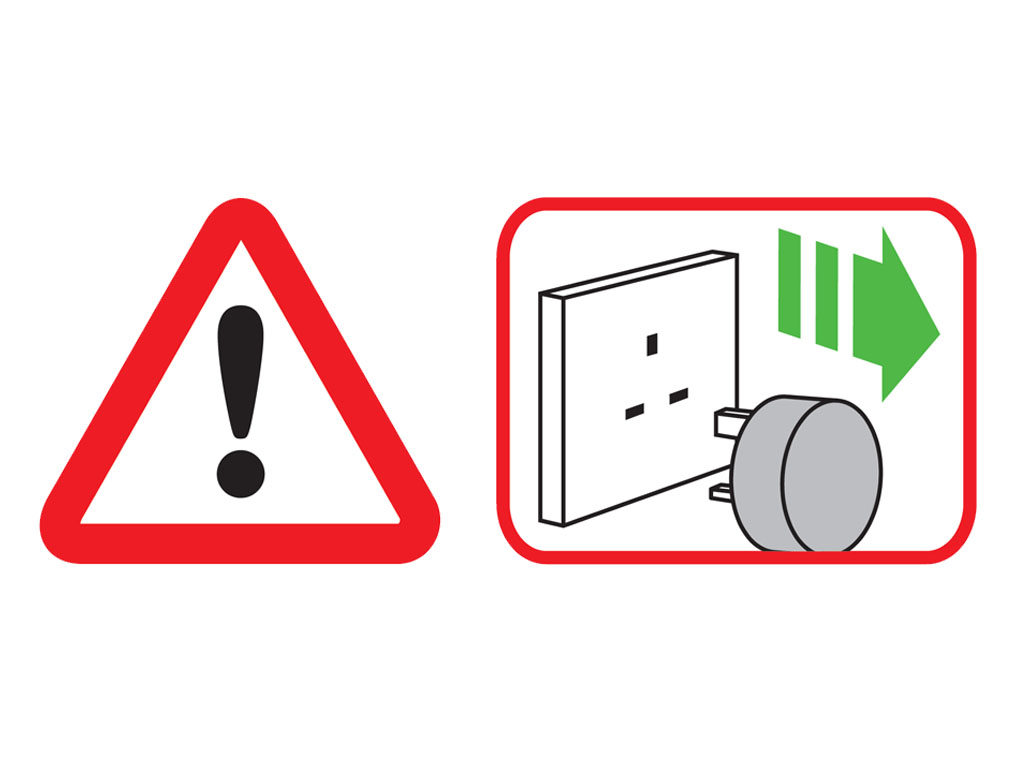
Pour retirer les filtres à charbon, appuyez sur les languettes situées des deux côtés des filtres.

Rebranchez l’appareil et testez-le à nouveau.

Veuillez sélectionner l’option appropriée
Assurez-vous d’appuyer sur le bouton approprié de la télécommande pour régler le débit d’air.

Testez les autres boutons de la télécommande
Testez les autres boutons sur la télécommande.
marche/arrêt
Oscillation
Mode automatique
Mode Nuit
Pointez la télécommande directement vers l’avant de la machine tout en appuyant sur le bouton.
Testez le changement de vitesse du flux d’air avec l’application Dyson Link.
Changez la batterie
Dévissez le compartiment des piles de la télécommande.
Desserrez la base et retirez-la de la télécommande. Remplacez la pile (type CR 2032).
Vérifiez et nettoyez l’anneau amplificateur
Les parties suivantes doivent être vérifiées et nettoyées pour maintenir le bon fonctionnement de l’appareil.
Nettoyez l’anneau amplificateur avec un chiffon sec ou humide.
Assurez-vous que l’ouverture étroite ne présente aucune obstruction.
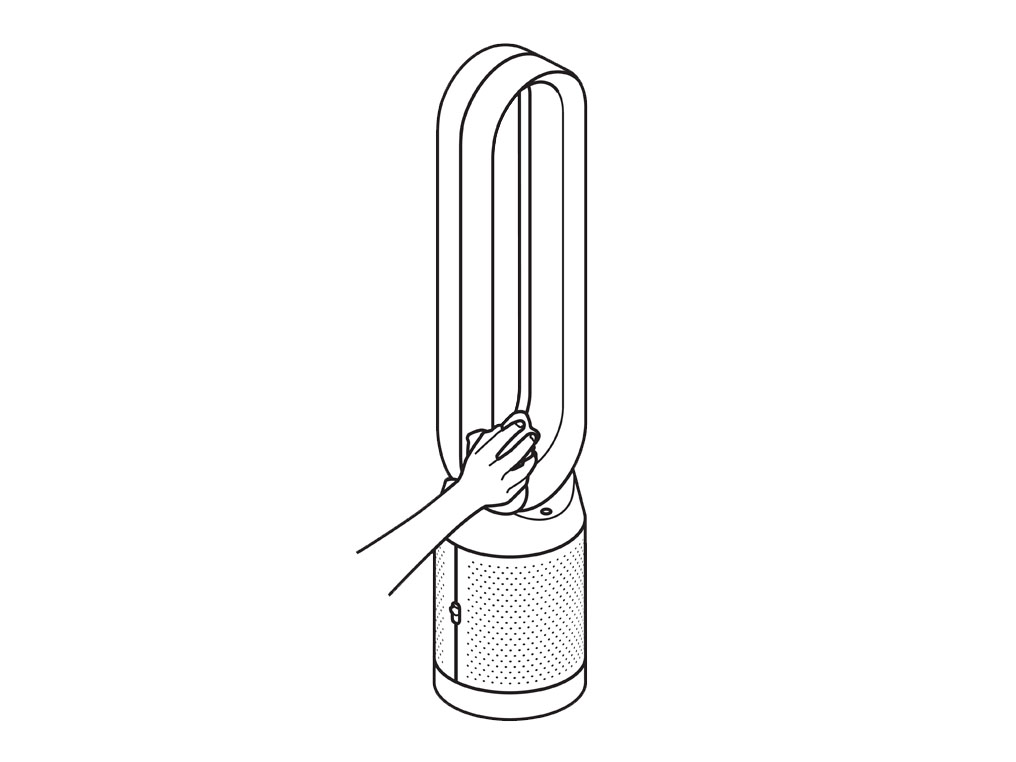
Vérifiez et nettoyez le corps principal
Nettoyez la grille du corps principal avec un chiffon sec.
Utilisez une brosse douce pour retirer les éventuelles obstructions dans les trous.

Vérifiez la direction du flux d’air
Ce produit offre deux options de sens du flux d’air. Pensez à diriger le flux d’air de façon à ce qu’il sorte de l’avant de l’appareil avant de commencer ces vérifications.
Pour cela, appuyez sur le bouton de direction du flux d’air de la télécommande.

Veuillez sélectionner l’option appropriée
Veuillez sélectionner l’option appropriée
Vérifiez l’électricité
Vérifiez que l’électricité de la maison n’a pas été coupée.
Vérifiez que la prise et le cordon d’alimentation ne sont pas endommagés.
Essayez la machine en la branchant dans une autre prise.

Vérifiez que le câble est fermement branché à l’arrière de la machine.
Cela a-t-il permis de résoudre le problème ?
N’essayez pas d’utiliser l’appareil tant que le câble d’alimentation n’a pas été remplacé.
Vérifiez avec la télécommande
Appuyez sur le bouton d’oscillation de la télécommande.

Si vous ne parvenez pas à utiliser les touches de la télécommande, essayez de changer les piles.
Vérifiez avec l’application Dyson Link
Essayez d’utiliser l’application Dyson Link pour commander l’oscillation.
Testez la télécommande
Assurez-vous d’appuyer sur le bouton approprié de la télécommande.

Pointez la télécommande directement vers l’avant de la machine tout en appuyant sur le bouton.
Testez les autres boutons de la télécommande
Flux d’air

marche/arrêt

Appuyez sur l’interrupteur sur le corps principal de l’appareil.
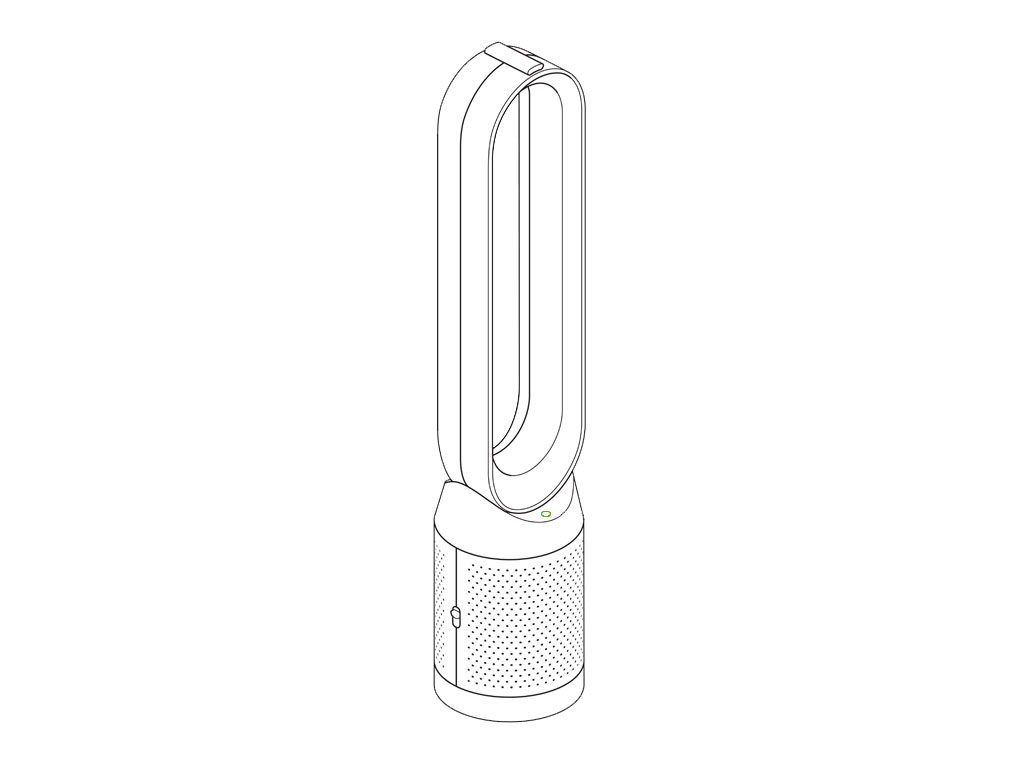
Pointez la télécommande directement vers l’avant de la machine tout en appuyant sur le bouton.

Ouvrez l’appli Dyson Link.
Dans l'application, sous l'image du purificateur, appuyez sur le bouton ON/OFF de la télécommande.
Ouvrez l’appli Dyson Link.
Dans l'application, sous l'image du purificateur, appuyez sur le bouton ON/OFF de la télécommande.
Quelle sorte d’odeur ?
Vérifiez et nettoyez l’appareil
Les parties suivantes doivent être vérifiées et nettoyées pour maintenir le bon fonctionnement de l’appareil.
Nettoyez l’anneau amplificateur avec un chiffon sec ou humide.
Nettoyez le corps principal avec un chiffon sec.
Nettoyez la grille d’entrée avec un chiffon sec ou une brosse douce.
Votre filtre est peut-être à remplacer.
Vérifiez la durée de vie du filtre dans l’application, sur l’écran, ou la présence d’une accumulation excessive de poussière au niveau de l’entrée.
Cela a-t-il permis de résoudre le problème ?
Sélectionnez le filtre approprié
Important : débranchez toujours l’appareil avant de changer les filtres.
Lorsque l’appareil détecte que les filtres HEPA en verre non lavables doivent être remplacés, l’écran de l’appareil affiche une barre vide.
Débranchez l’appareil. Faites glisser les boutons vers le bas de chaque côté des grilles.

Les grilles se dégageront une fois les filtres HEPA en verre fixés.

Videz les filtres HEPA en verre directement dans la poubelle en poussant sur les deux languettes violettes au niveau des grilles. Éliminez les unités de filtre usagées conformément aux règlementations locales en vigueur.

Poussez les nouveaux filtres HEPA en verre sur les grilles jusqu’à ce qu’ils s’enclenchent. Poussez les grilles jusqu’à ce qu’elles s’enclenchent dans la base.
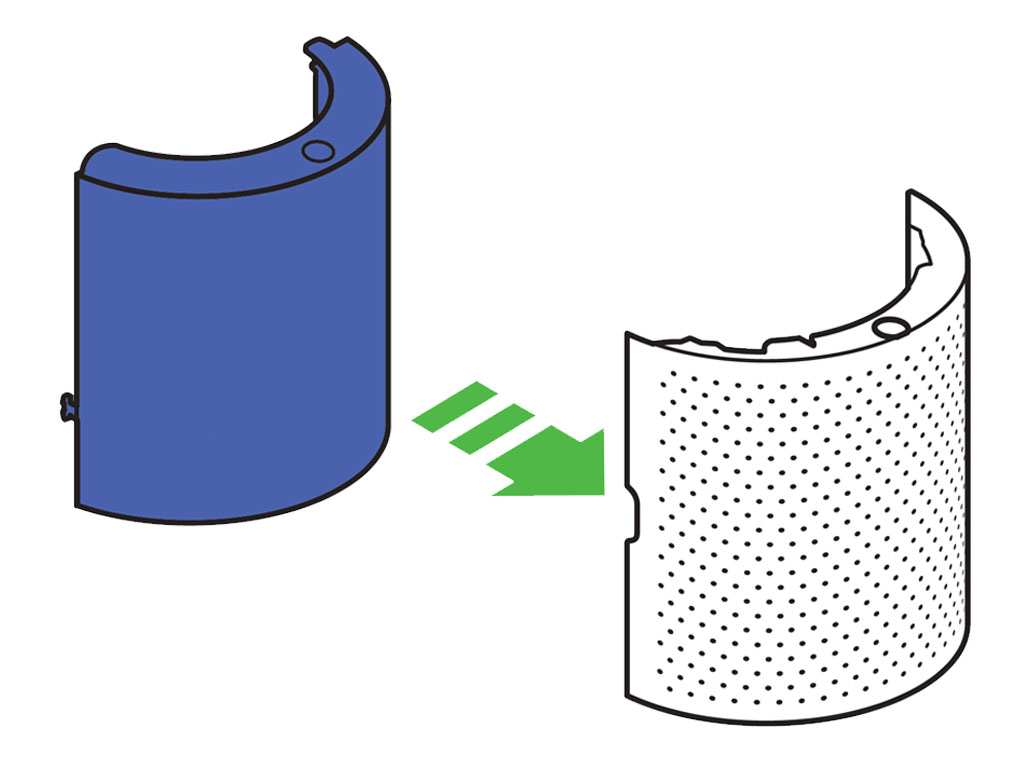
Branchez et allumez l’appareil.

Appuyez et maintenez enfoncé le bouton de mode Nuit de la télécommande. L’affichage sur l’appareil comptera à rebours à partir de cinq, pour finir sur l’écran par défaut. Le niveau du filtre HEPA en verre sera réinitialisé et l’appareil sera alors prêt à être utilisé.
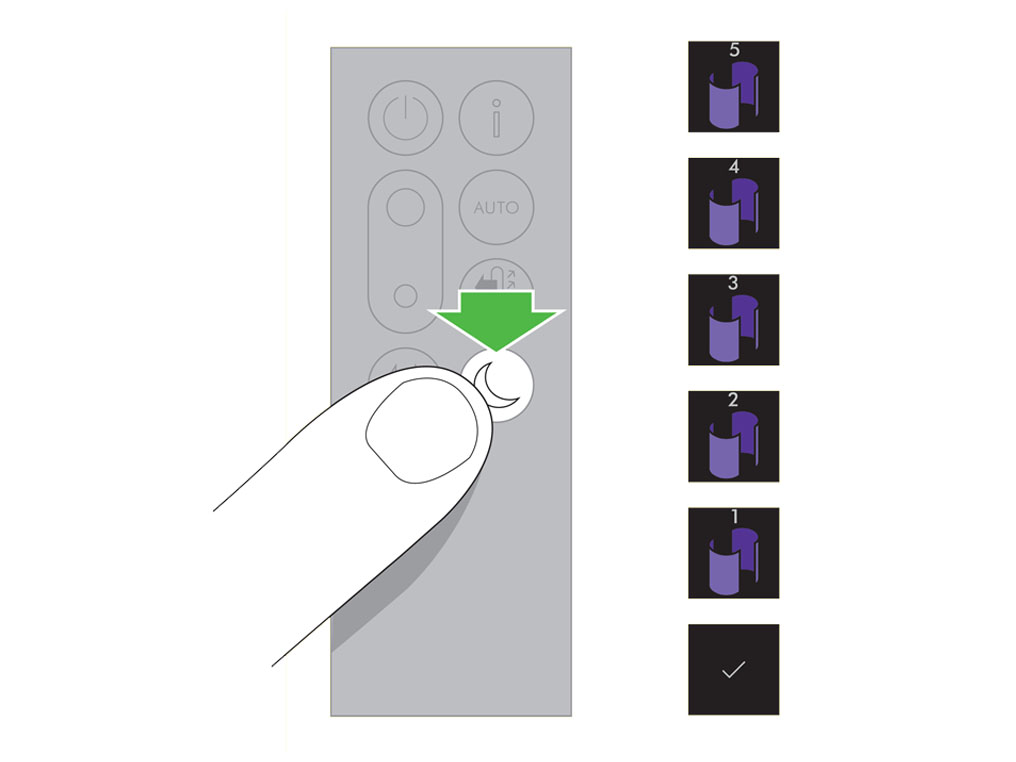
Important : débranchez toujours l’appareil avant de changer les filtres.
Lorsque l’appareil détecte que les filtres à carbone non lavables doivent être remplacés, l’écran de l’appareil affiche une barre vide.
Débranchez l’appareil. Faites glisser les boutons vers le bas de chaque côté des grilles. Les grilles se dégageront une fois les filtres HEPA en verre fixés.

Pour retirer les filtres à charbon, appuyez sur les languettes situées des deux côtés des filtres.

Jeter les filtres à charbon à la poubelle. Éliminez les unités de filtre usagées conformément aux règlementations locales en vigueur.
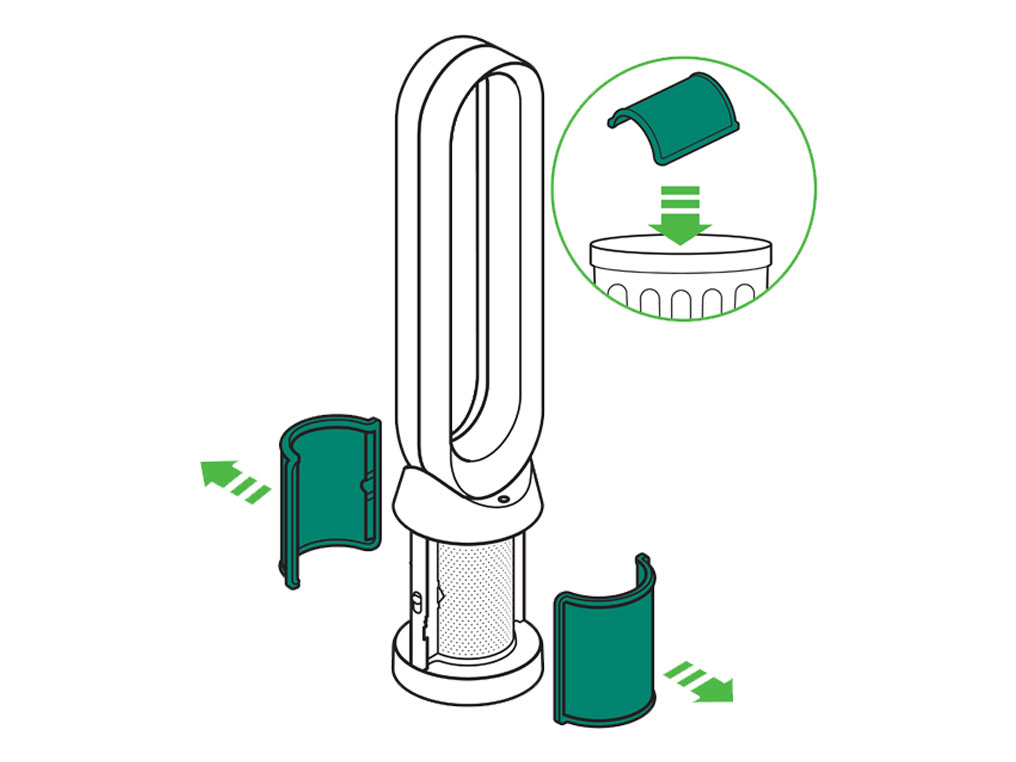
Poussez les nouveaux filtres à charbon sur la base jusqu’à ce qu’ils s’enclenchent.

Poussez les grilles jusqu’à ce qu’elles s’enclenchent dans la base.
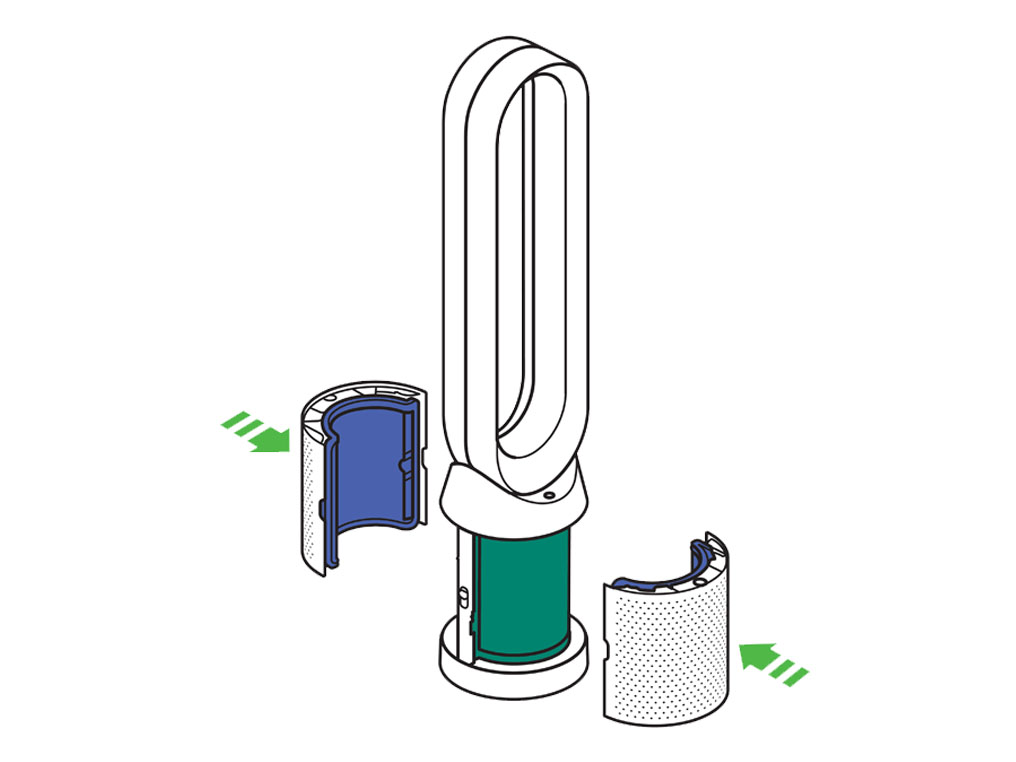
Branchez et allumez l’appareil.

Appuyez sur le bouton Oscillation de la télécommande et maintenez-le enfoncé. L’affichage sur l’appareil comptera à rebours à partir de cinq, pour finir sur l’écran par défaut. Le niveau du filtre à charbon sera réinitialisé et l’appareil sera alors prêt à être utilisé.
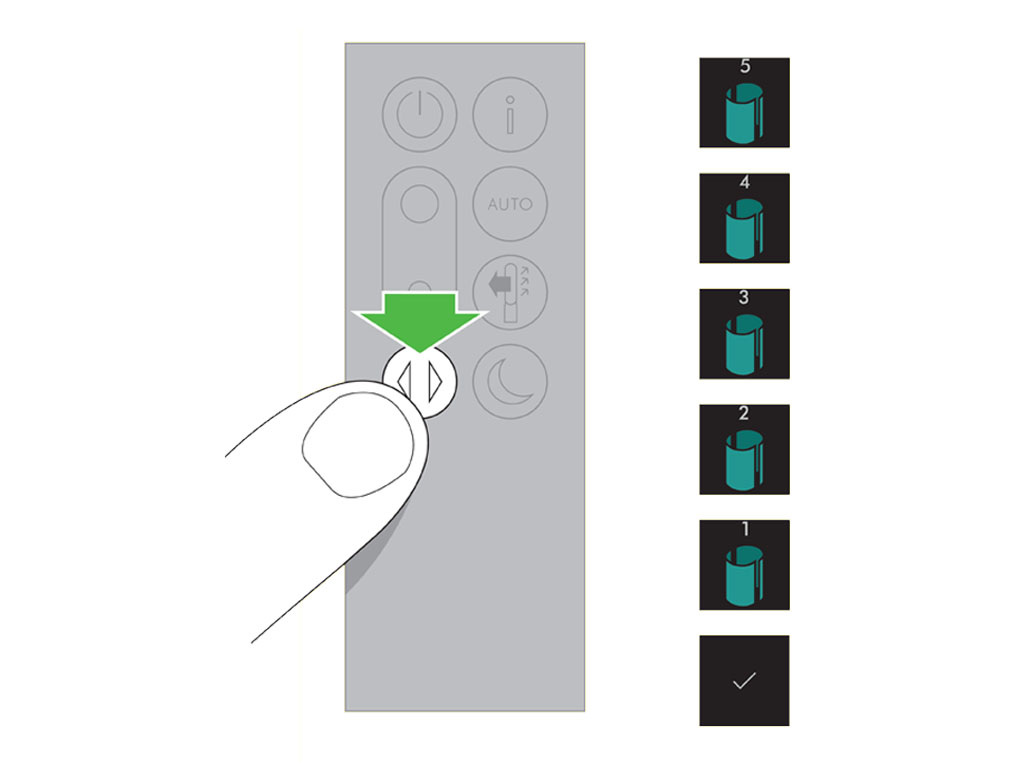
Ne branchez pas l’appareil et n’essayez pas de l’utiliser dans cet état.
Assurez-vous d’avoir téléchargé la version la plus récente du logiciel avant de commencer les vérifications. Nous vous recommandons vivement d’activer les mises à jour automatiques dans les réglages de votre application Dyson Link afin de permettre l’installation du logiciel le plus récent dès qu’il devient disponible.
Veuillez sélectionner l’option appropriée
Veuillez sélectionner l’option appropriée
Assurez-vous d’appuyer sur le bouton approprié de la télécommande.
ON/OFF (marche/arrêt)

Flux d’air

Oscillation

Mode automatique

Information

Mode Nuit.

Sens du flux d’air

Pointez la télécommande directement vers l’avant de la machine tout en appuyant sur le bouton.
Vérifiez les autres boutons
Testez les autres boutons sur la télécommande.
Flux d’air

Sens du flux d’air

Changez la batterie
Dévissez le compartiment des piles de la télécommande.
Desserrez la base et retirez-la de la télécommande. Remplacez la pile (type CR 2032).
Vérifiez avec l’application Dyson Link
Ouvrez l’application et réglez l’appareil pour se mette en oscillation.
Pointez la télécommande à la base du purificateur et testez les commandes.
Vérifiez si l’application Dyson Link fonctionne correctement.
Changez la batterie
Dévissez le compartiment des piles de la télécommande.
Desserrez la base et retirez-la de la télécommande. Remplacez la pile (type CR 2032).
Assurez-vous d’avoir téléchargé la version la plus récente du logiciel avant de commencer les vérifications. Nous vous recommandons vivement d’activer les mises à jour automatiques dans les réglages de votre application Dyson Link afin de permettre l’installation du logiciel le plus récent dès qu’il devient disponible.
Veuillez sélectionner l’option appropriée
La première fois que vous allumerez votre purificateur, les capteurs de gaz effectueront un étalonnage automatique qui prendra une heure, après quoi l’appareil fonctionnera normalement.
En cas de coupure de courant durant cette période d’une heure, la période d’initialisation reprendra à l’endroit où elle s’était arrêtée.
Depuis combien de temps votre purificateur est-il allumé ?
Si votre appareil est complètement neuf et n’a pas été allumé depuis plus d’une heure, veuillez patienter une heure complète, en branchant votre purificateur sur une source d’alimentation stable.
Une fois cette heure complète écoulée, éteignez puis rallumez l’appareil à l’aide de l’interrupteur principal de l’appareil ou de la télécommande.
Plus d’une heure
Si votre purificateur est branché sur une source d’alimentation stable pendant plus d’une heure et que les écrans de COV et/ou de NO2 ne s’affichent toujours pas, débranchez votre appareil pendant une minute, puis rebranchez et rallumez-le, en utilisant soit l’interrupteur principal, soit le bouton de la télécommande.
Panne
Réinitialisez l’appareil.

Débranchez l’appareil pendant 10 secondes.
Vérifiez que le cordon d’alimentation est bien branché au centre de la base.
Rebranchez l’appareil et testez-le à nouveau.
Redémarrer l’appareil
Éteignez et débranchez l’appareil.
Assurez-vous que toutes les portes et fenêtres extérieures sont fermées.
Passez l’aspirateur (avec un accessoire de brosse Dyson) dans les deux fentes du capteur situées à gauche de l’écran LCD.

Branchez et testez l’appareil.
Éteignez et débranchez l’appareil.
Déplacez l’appareil dans une autre pièce.
Branchez et testez l’appareil.
Le mode Nuit ne fonctionne pas
En mode Nuit, votre appareil détecte automatiquement le niveau de lumière ambiante et ajuste la luminosité de l’écran de repos en conséquence.
Si la pièce est bien éclairée (par exemple si des lumières sont allumées), l’affichage de l’écran sera réglé sur le niveau de luminosité minimale. Si la pièce est sombre (lumières éteintes), l’écran sera éteint.
Dans les deux cas de figure, la luminosité de l’écran augmentera lors des interactions avec l’appareil.
L’affichage ne reste pas sur l’écran sélectionné
L’interface est conçue pour rester sur l’écran que vous sélectionnez. Assurez-vous de ne pas appuyer accidentellement sur la télécommande.
Mon écran affiche la couleur verte mais le ventilateur fonctionne à haute vitesse
Il peut arriver que le voyant soit vert mais que la vitesse du ventilateur reste élevée.
Cela est dû au fait que l’appareil cherche constamment à maintenir une bonne qualité de l’air. Si par exemple la pièce est affectée par des courants d’air, l’appareil devra produire plus d’efforts et faire tourner le ventilateur plus rapidement pour maintenir une bonne qualité de l’air.
Si vous souhaitez que le ventilateur soit plus silencieux, vous pouvez changer la direction du flux d’air de façon à ce qu’il soit orienté vers l’arrière ou mettre l’appareil en mode manuel et réduire la vitesse du flux d’air.

Mes mesures s’affichent en différentes couleurs
La couleur des chiffres et les valeurs affichées à l’écran sont liées à la qualité de l’air de la catégorie correspondante.
Le vert indique une bonne qualité de l’air une faible quantité de polluants, et le rouge une mauvaise qualité de l’air avec une grande quantité de polluants.
Différentes catégories pourront présenter différents niveaux de polluants en même temps et pourront donc s’afficher avec des couleurs différentes.
Veuillez sélectionner l’option appropriée
Sélectionnez le filtre approprié
Changing the Combi filter
N.B. We'll send you a notification when your filter life is running low, if you have notifications enabled on your app (You can check your remaining filter life at any time in your settings on the app.). Your machine will show a full bar on the filter indication display screen, too.
Begin by unplugging your machine from the mains power outlet.
Slide the buttons down on either side of the filter covers.
The filter covers will release with the combi filters attached.
Remember, the Dyson Cryptomic™ filters are permanent, so won't need to be changed.
Remove the combi filters directly into the bin by pushing in the tabs on the filter covers.
Dispose of used filter units in accordance with local regulations.
Push the new combi filters into the filter covers until secure.
Plug the machine in and switch on at the wall.
Réinitialisation de la durée de vie du filtre de l’appareil
Maintenez enfoncé le bouton mode Nuit sur votre télécommande.
L’écran de votre appareil affiche un compte à rebours à partir de cinq, la durée de vie du filtre est réinitialisée et votre appareil est prêt à être utilisé.
This will reset the combi filter life.
You can also reset your filter life in your settings on the app.
Guide de prise en mains
Suivez les étapes de la vidéo.
Consultez plutôt la version texte du guide étape par étape, sous « Pouvons-nous vous aider pour autre chose ? »
Pouvons-nous vous aider pour autre chose ?
Sortez des deux mains l’appareil de son carton, en prenant soin de le tenir uniquement par la base. Ne soulevez pas en tenant par l’anneau amplificateur.
Sortez les filtres à charbon du boîtier et retirez l’emballage de protection.
Installez les deux filtres à charbon dans l’appareil.

Retirez les filtres HEPA en verre de leur emballage de protection et poussez-les dans la grille jusqu’à ce qu’ils soient bien positionnés.
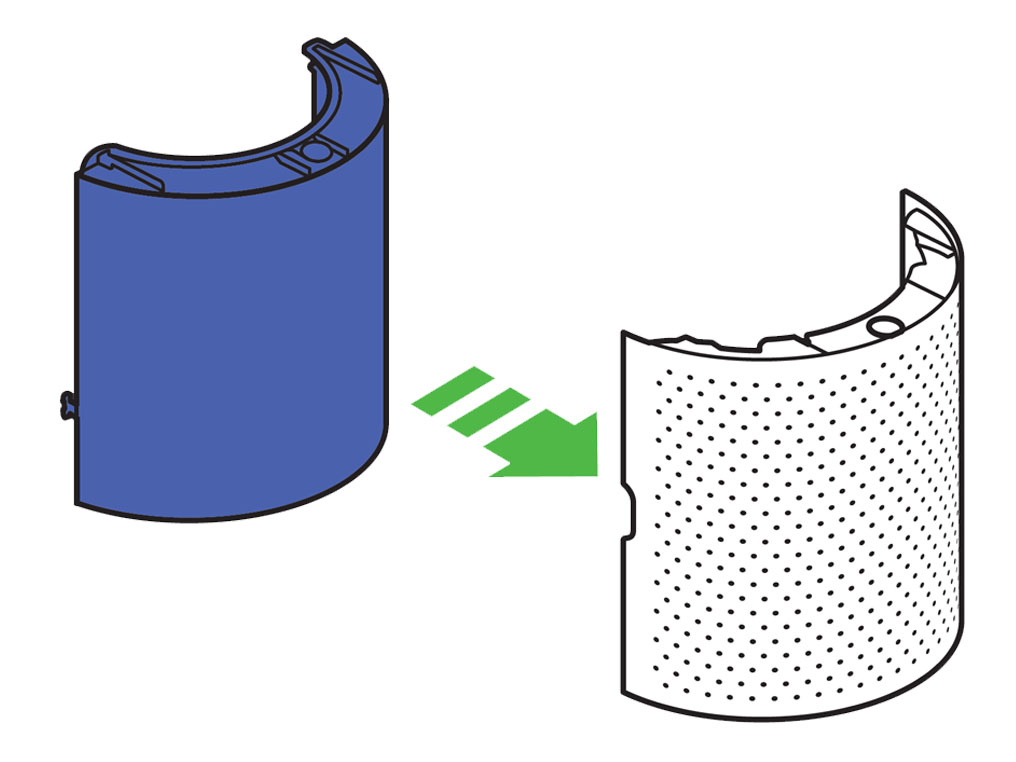
Positionnez les grilles sur la base et poussez doucement jusqu’à ce qu’elles s’enclenchent en émettant un clic. Placez la télécommande sur le haut de l’appareil, les boutons étant orientés vers le bas. Branchez et allumez l’appareil (ON).
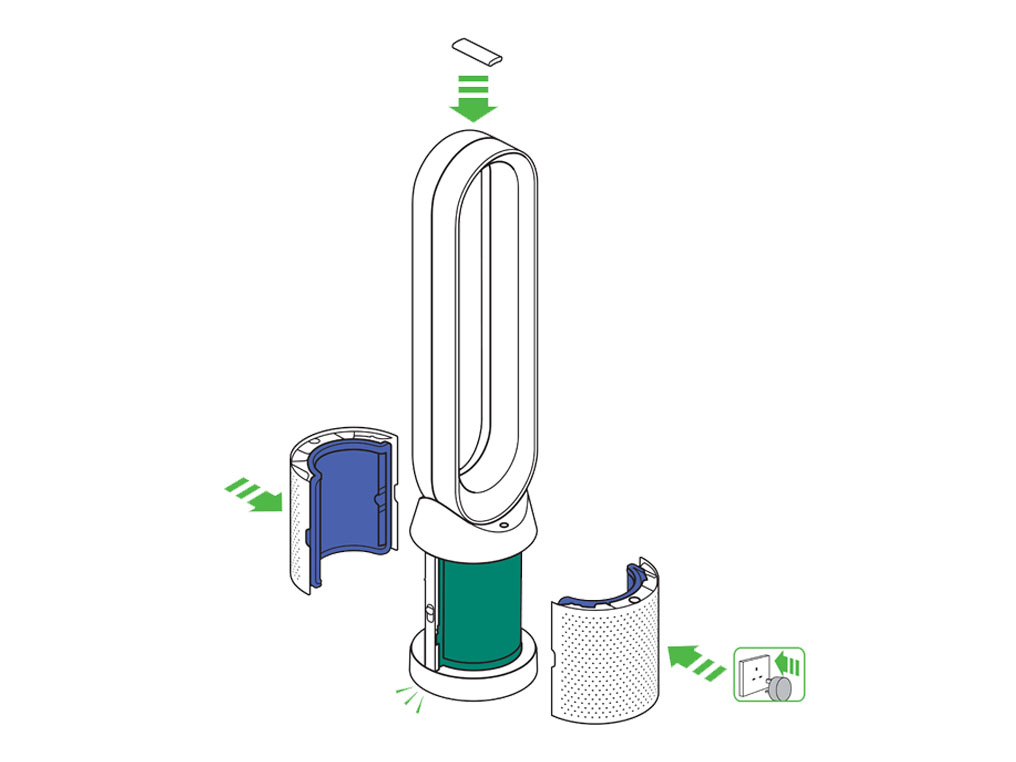
La télécommande peut être attachée magnétiquement au sommet de l’anneau.
Utilisation de la télécommande
Pour l’utiliser, pointez la télécommande vers l’avant de la base.
marche/arrêt
Appuyez sur le bouton d’alimentation ON/OFF de l’appareil ou de la télécommande pour arrêter le purificateur. L’appareil continuera à surveiller la qualité de l’air.

Flux d’air
Appuyez sur le bouton « Direction du flux d’air » pour augmenter ou diminuer la vitesse du flux d’air.

Oscillation activée/désactivée
Appuyez sur le bouton Oscillation pour faire défiler les options de 0 à 350.
Personnalisez vos réglages d’oscillation dans l’application Dyson Link. Ils apparaîtront sous forme d’option lorsque vous ferez défiler.

Menu d’information
Faites défiler les options pour surveiller la performance de votre appareil.
Le menu vous permettra également d’accéder à des informations sur les polluants dans l’air et les niveaux de température et d’humidité.
Lorsqu’un type de polluant particulier entraîne une dégradation de la qualité de l’air, le symbole correspondant apparaît à l’écran.

Mode automatique
Lorsque le mode Auto est sélectionné, les capteurs embarqués ajustent intelligemment les réglages de l’appareil en fonction de la qualité de l’air. L’appareil se mettra en pause lorsque les capteurs détecteront que le niveau de qualité de l’air cible a été atteint. Les capteurs continueront à surveiller la qualité de l’air et activeront l’appareil en cas de baisse de la qualité de l’air. Personnalisez votre mode Auto et vos réglages de qualité de l’air dans l’application Dyson Link.

Sens du flux d’air
L’air sera purifié en permanence, que l’air s’écoule par l’avant ou par l’arrière.
Pour la purification et le flux d’air froid, sélectionnez le sens du flux d’air vers l’avant.
Pour une purification sans flux d’air froid depuis l’avant, sélectionnez le sens du flux d’air vers l’arrière.

Mode Nuit
Le mode Nuit atténuera la luminosité et l’appareil fonctionnera de manière plus silencieuse, permettant ainsi son utilisation pendant votre sommeil. Si le mode Auto a été sélectionné, le mode Nuit réduira les vitesses de flux d’air de 1 à 4. Vous pouvez modifier manuellement le flux d’air, en choisissant une valeur comprise entre 1 et 10. Personnalisez les réglages du mode Nuit dans l’application Dyson Link.

Mode Nuit
Le mode Nuit atténuera la luminosité et l’appareil fonctionnera de manière plus silencieuse, permettant ainsi son utilisation pendant votre sommeil. Si le mode Auto a été sélectionné, le mode Nuit réduira les vitesses de flux d’air de 1 à 4. Vous pouvez modifier manuellement le flux d’air, en choisissant une valeur comprise entre 1 et 10. Personnalisez les réglages du mode Nuit dans l’application Dyson Link.

En mode manuel, la puissance sera réduite au niveau 4. Lorsque le mode Nuit est activé, si la puissance est déjà inférieure au niveau 4, elle restera inchangée. Cela peut être modifié manuellement si vous le souhaitez. L’écran s’allumera brièvement, puis disparaîtra progressivement. En mode Auto, la puissance sera automatiquement réduite.
Mode automatique
Le mode Auto ajuste la vitesse en fonction de la qualité de l’air dans la pièce. Lorsque le mode Auto est activé (indiqué par un graphique sur l’écran d’accueil affichant la qualité de l’air, avec « AUTO » en haut), les capteurs embarqués ajusteront intelligemment la vitesse du purificateur en fonction de la qualité de l’air. Augmentation de la vitesse en cas d’air de mauvaise qualité.

La vitesse diminue à mesure que la qualité de l’air s’améliore.
Si le niveau de qualité de l’air cible est atteint, le graphe de qualité de l’air s’affiche en vert. La qualité de l’air continuera d’être surveillée, et le ventilateur tournera à basse vitesse en arrière-plan.
Si la qualité de l’air se dégrade, le graphe de qualité de l’air devient rouge et le purificateur relance automatiquement le nettoyage de la pièce.
Il peut arriver que le voyant soit vert mais que la vitesse du ventilateur reste élevée. Cela est dû au fait que l’appareil cherche constamment à maintenir une bonne qualité de l’air. Si par exemple la pièce est affectée par des courants d’air, l’appareil devra produire plus d’efforts et faire tourner le ventilateur plus rapidement pour maintenir une bonne qualité de l’air.
Veuillez sélectionner l’option appropriée
Activez/désactivez le mode automatique
Appuyez sur l’icône télécommande dans le coin inférieur droit de la page d’accueil.
Tapez sur l’icône d’alimentation en haut du menu, puis sur AUTO pour sélectionner.
Lorsque le mode Auto est activé, « Auto » est affiché en haut de l’écran.
Pour désactiver le mode Auto, appuyez sur le même bouton.
Appuyez sur le bouton Auto
Appuyez sur le bouton « Auto » dans le coin supérieur droit de la télécommande.
Pour désactiver le mode Auto, appuyez sur le même bouton.
Mode manuel
Le flux d’air peut être réglé manuellement à partir de la télécommande. Vous pouvez choisir un réglage de 1 (faible flux d’air) à 10 (fort flux d’air) ; l’écran d’accueil de l’appareil affichera la vitesse du ventilateur en mode manuel.

Mode automatique
Le mode Auto ajuste la vitesse en fonction de la qualité de l’air dans la pièce. Lorsque le mode Auto est activé (indiqué par un graphique sur l’écran d’accueil affichant la qualité de l’air, avec « AUTO » en haut), les capteurs embarqués ajusteront intelligemment la vitesse du purificateur en fonction de la qualité de l’air. Augmentation de la vitesse en cas d’air de mauvaise qualité.

La vitesse diminue à mesure que la qualité de l’air s’améliore.
Si le niveau de qualité de l’air cible est atteint, le graphe de qualité de l’air s’affiche en vert. La qualité de l’air continuera d’être surveillée, et le ventilateur tournera à basse vitesse en arrière-plan.
Si la qualité de l’air se dégrade, le graphe de qualité de l’air devient rouge et le purificateur relance automatiquement le nettoyage de la pièce.
Il peut arriver que le voyant soit vert mais que la vitesse du ventilateur reste élevée. Cela est dû au fait que l’appareil cherche constamment à maintenir une bonne qualité de l’air. Si par exemple la pièce est affectée par des courants d’air, l’appareil devra produire plus d’efforts et faire tourner le ventilateur plus rapidement pour maintenir une bonne qualité de l’air.
Qualité de l’air intérieur - 12 secondes
Surveillez la qualité de l’air en temps réel grâce à un graphique présentant les données des dernières 12 secondes.
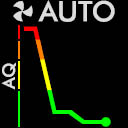
Qualité de l’air intérieur- 24 heures
Surveillez la qualité de l’air grâce à un graphique présentant les données des dernières 24 heures.
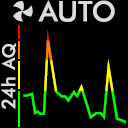
Particules en suspension (PM2.5)
Particules microscopiques de plus grande taille, jusqu’à 2,5 microns, en suspension dans l’air que nous respirons. Ces particules incluent notamment la fumée, les bactéries et les allergènes.
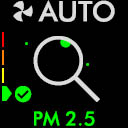
Particules en suspension (PM10)
Particules microscopiques de plus grande taille, jusqu’à 10 microns, en suspension dans l’air que nous respirons. Celles-ci incluent la poussière, les moisissures et le pollen.
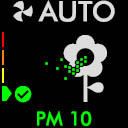
Dioxyde d’azote et autres gaz oxydants
Ces gaz potentiellement nocifs sont rejetés dans l’air par combustion (gaz de cuisine et gaz d’échappement automobiles, par exemple).

Composés organiques volatils
Les COV dégagent généralement des odeurs potentiellement nocives. On les trouve par exemple dans les produits de nettoyage, les peintures et les meubles neufs.
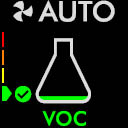
Température intérieure
Surveillez la température ambiante pour maintenir un environnement confortable.
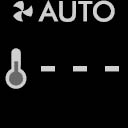
Humidité intérieure
Quantité de vapeur d’eau dans l’air, exprimée en pourcentage du niveau maximum possible pour la température relevée.
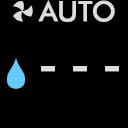
Filtres
La quantité de pollution capturée par les filtres est affichée à l’écran. Lorsque le filtre est plein, un voyant clignote pour vous rappeler quel filtre doit être changé.

WiFi
L’état actuel de la connexion au réseau WiFi.
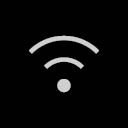
Sortez des deux mains l’appareil de son carton, en prenant soin de le tenir uniquement par la base. Ne le soulevez pas par l’anneau amplificateur.
Sortez les filtres à charbon du boîtier et retirez l’emballage de protection.
Installez les deux filtres à charbon dans l’appareil.

Retirez les filtres HEPA en verre de leur emballage de protection et poussez-les dans la grille jusqu’à ce qu’ils soient bien positionnés.
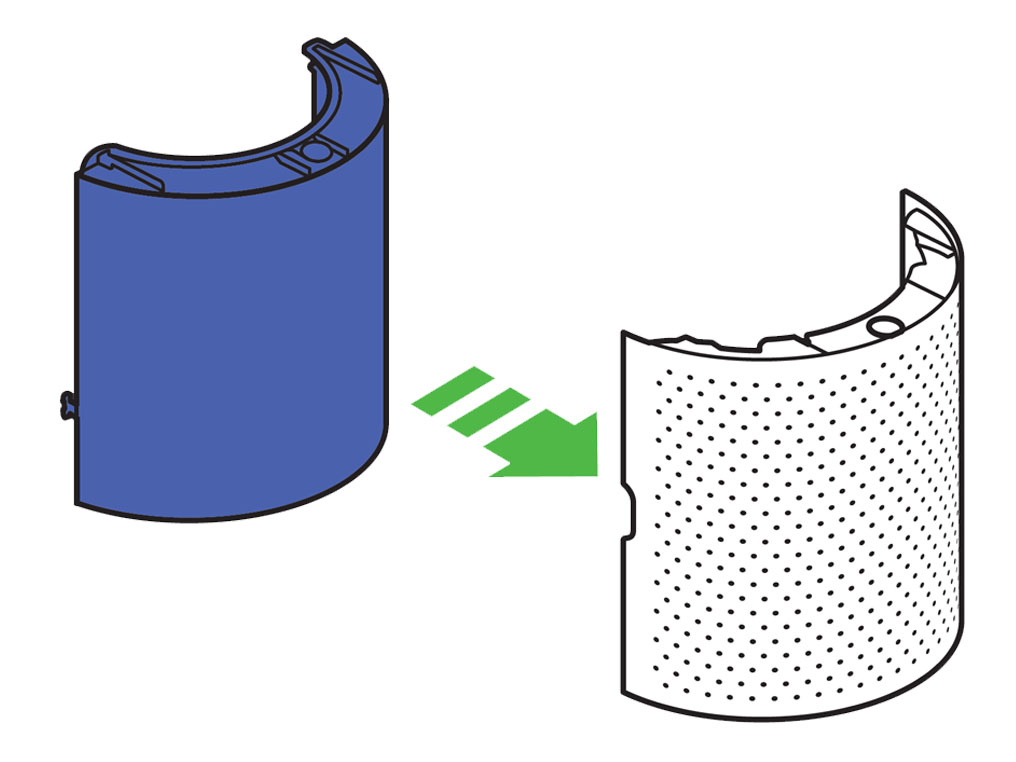
Positionnez les grilles sur la base et poussez doucement jusqu’à ce qu’elles s’enclenchent en émettant un clic. Placez la télécommande sur le haut de l’appareil, les boutons étant orientés vers le bas. Branchez et allumez l’appareil (ON).
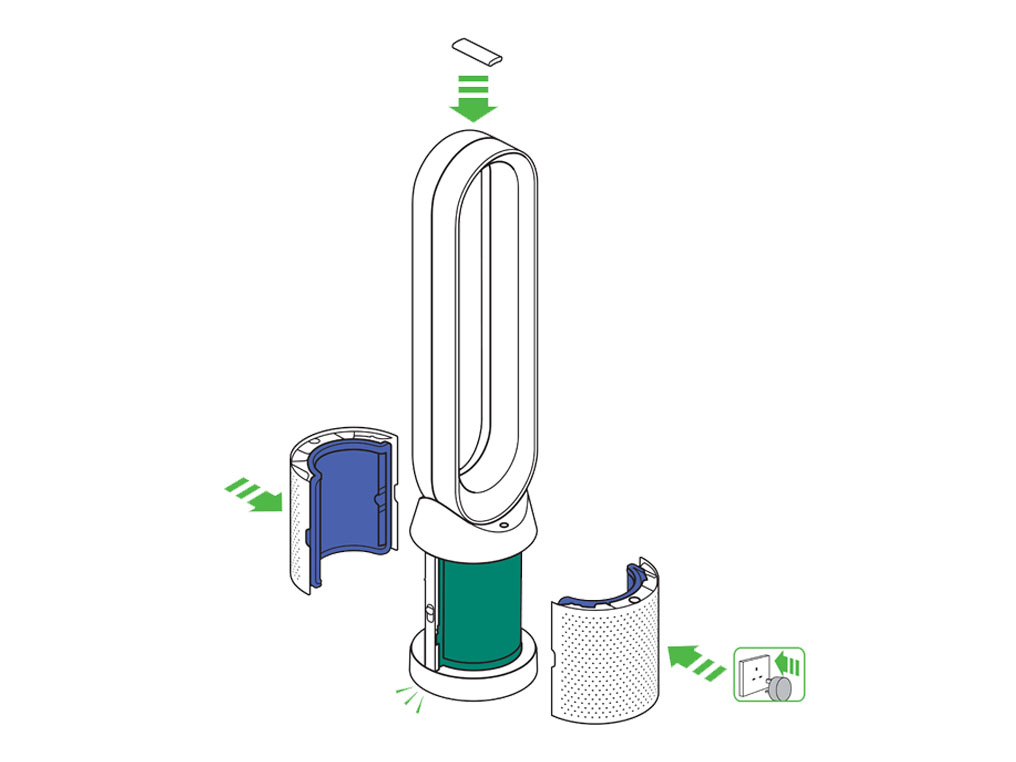
La télécommande peut être attachée magnétiquement au sommet de l’anneau.
Recherche du numéro de série de l’appareil
Vous trouverez le numéro de série et les informations WiFi aux endroits suivants : Sur la couverture du mode d’emploi.
Sur un autocollant détachable sur le devant du purificateur.
Sur votre purificateur, sous le filtre.
Menu d’information
Faites défiler les options pour surveiller la performance de votre appareil.
Le menu vous permettra également d’accéder à des informations sur les polluants dans l’air et les niveaux de température et d’humidité.
Lorsqu’un type de polluant particulier entraîne une dégradation de la qualité de l’air, le symbole correspondant apparaît à l’écran.

Qualité de l’air intérieur - 12 secondes
Surveillez la qualité de l’air en temps réel grâce à un graphique présentant les données des dernières 12 secondes.
Qualité de l’air intérieur - 12 secondes
Surveillez la qualité de l’air grâce à un graphique présentant les données des dernières 24 heures.
Particules en suspension (PM2.5)
Particules microscopiques de plus grande taille, jusqu’à 2,5 microns, en suspension dans l’air que nous respirons. Ces particules incluent notamment la fumée, les bactéries et les allergènes.
Particules en suspension (PM10)
Particules microscopiques de plus grande taille, jusqu’à 10 microns, en suspension dans l’air que nous respirons. Celles-ci incluent la poussière, les moisissures et le pollen.
Dioxyde d’azote et autres gaz oxydants
Ces gaz potentiellement nocifs sont rejetés dans l’air par combustion (gaz de cuisine et gaz d’échappement automobiles, par exemple).
Composés organiques volatils
Les COV dégagent généralement des odeurs potentiellement nocives. On les trouve par exemple dans les produits de nettoyage, les peintures et les meubles neufs.
Température intérieure
Surveillez la température ambiante pour maintenir un environnement confortable.
Humidité intérieure
Quantité de vapeur d’eau dans l’air, exprimée en pourcentage du niveau maximum possible pour la température relevée.
Filtres
La quantité de pollution capturée par les filtres est affichée à l’écran. Lorsque le filtre est plein, un voyant clignote pour vous rappeler quel filtre doit être changé.
WiFi
L’état actuel de la connexion au réseau WiFi.
Aide supplémentaire
Dyson Pure Cool Cryptomic™ (blanc/or) TP06















